Cisco SPA 300 Series e SPA 500 Series IP Phones com Cisco Unified Communications UC 320W
|
|
|
- Aline Mafalda Lacerda Coelho
- 9 Há anos
- Visualizações:
Transcrição
1 MANUAL DO UTILIZADOR Cisco Small Business Cisco SPA 300 Series e SPA 500 Series IP Phones com Cisco Unified Communications UC 320W Modelos de Telefone: SPA 301, SPA 303, SPA 501G, SPA 502G, SPA 504G, SPA 508G, SPA 509G, SPA 525G, SPA 525G2
2 Cisco e o logótipo Cisco são marcas comerciais da Cisco Systems, Inc. e/ou das respectivas afiliadas nos Estados Unidos e outros países. Encontra-se disponível uma lista das marcas comerciais da Cisco em As marcas comerciais de terceiros mencionadas são propriedade dos respectivos proprietários. A utilização da palavra parceiro não implica uma relação de parceria entre a Cisco e qualquer outra empresa. (1005R) Cisco Systems, Inc. Todos os direitos reservados C0
3 Índice Capítulo 1: Iniciação 6 Descrição geral dos Cisco Small Business IP Phones 7 Funcionalidades do telefone 8 Comparação de modelos 8 Componentes do telefone Cisco SPA Componentes do telefone dos modelos Cisco SPA 303 e Cisco SPA 500 Series 11 Consola de atendimento Cisco SPA 500S 14 Ligar auriculares com e sem fios (Opcional) 15 Utilizar teclas programáveis para processar chamadas 17 Utilizar os botões de linhas 20 Extensões 20 Linhas partilhadas 20 Indicadores de estado 21 Utilizar os botões de funcionalidades 21 Introduzir e editar caracteres 23 Capítulo 2: Utilizar funções básicas do telefone 27 Seleccionar um dispositivo áudio 28 Ajustar o volume e silenciar 30 Efectuar, atender e gerir chamadas 31 Efectuar uma chamada 31 Atender, desviar e terminar chamadas 33 Gerir várias chamadas 34 Utilizar as funcionalidades Intercom e Paging 36 Transferir chamadas 38 Ver e responder a chamadas não atendidas 40 Reencaminhar todas as chamadas 42 Definir a funcionalidade Não incomodar 43 Activar ou desactivar a funcionalidade Chamada em espera 44 Atender uma chamada para outra extensão 45 Cisco SPA 300 e SPA 500 Series IP Phones com Cisco Unified Communications UC 320W 3
4 Índice Reter uma chamada 46 Criar uma chamada em conferência tridireccional 48 Utilizar os directórios telefónicos 49 Utilizar a lista de contactos (Livro de endereços pessoal) 50 Utilizar os directórios de empresa 54 Utilizar as listas de registo de chamadas 55 Definir ou alterar uma palavra-passe do telefone 57 Aceder ao correio de voz 59 Capítulo 3: Utilizar funcionalidades avançadas do telefone 61 Configurar funcionalidades de privacidade 62 Activar e utilizar a marcação assistida 64 Criar e utilizar marcações rápidas pessoais 66 Ajustar o ecrã 68 Configurar a protecção de ecrã do telefone 70 Personalizar os toques das extensões 74 Utilizar códigos de asterisco 75 Utilizar o menu de resposta interactiva de voz no Cisco SPA 301 e Cisco SPA 501G 79 Ligar um telefone do modelo Cisco SPA 525 à rede de voz sem fios 80 Utilizar o Cisco SPA 525G2 com um telemóvel activado para Bluetooth 81 Activar o Bluetooth 82 Emparelhar o Cisco SPA 525G2 com um telemóvel activado para Bluetooth 82 Iniciar o emparelhamento a partir do Cisco SPA 525G2 83 Iniciar o emparelhamento a partir do telemóvel activado para Bluetooth 84 Importar o livro de endereços do telemóvel para o Cisco SPA 525G2 86 Efectuar uma chamada móvel com o Cisco SPA 525G2 86 Receber chamadas móveis com o Cisco SPA 525G2 87 Alternar o áudio entre o Cisco SPA 525G2 e o telemóvel 88 Ver informações de bateria e sinal do telemóvel no Cisco SPA 525G2 88 Carregar o telemóvel através do Cisco SPA 525G2 89 Cisco SPA 300 e SPA 500 Series IP Phones com Cisco Unified Communications UC 320W 4
5 Índice Anexo A: Utilizar um telefone analógico com o Cisco UC 320W 90 Funções de chamada básicas 90 Utilizar códigos de asterisco para funcionalidades especiais 91 Anexo B: Informações adicionais 95 Cisco SPA 300 e SPA 500 Series IP Phones com Cisco Unified Communications UC 320W 5
6 1 Iniciação Este manual fornece informações para ajudar a utilizar o Cisco Small Business IP Phone com o Cisco Unified Communications UC 320W. Antes de utilizar o telefone, leia este capítulo para se familiarizar com as funcionalidades do telefone. Consulte os seguintes tópicos: Descrição geral dos Cisco Small Business IP Phones, página 7 Funcionalidades do telefone, página 8 Consola de atendimento Cisco SPA 500S, página 14 Ligar auriculares com e sem fios (Opcional), página 15 Utilizar teclas programáveis para processar chamadas, página 17 Utilizar os botões de linhas, página 20 Utilizar os botões de funcionalidades, página 21 Introduzir e editar caracteres, página 23 Notas: Este manual destina-se a utilizadores de telefone com um sistema telefónico Cisco UC 320W. Algumas funcionalidades variam noutros ambientes de controlo de chamadas. Para obter documentação adicional do telefone, consulte o Anexo B, Informações adicionais. Para obter informações sobre como utilizar um telefone FXS com o Cisco UC 320W, consulte o Anexo A, Utilizar um telefone analógico com o Cisco UC 320W. Cisco SPA 300 e SPA 500 Series IP Phones com Cisco Unified Communications UC 320W 6
7 Iniciação Descrição geral dos Cisco Small Business IP Phones 1 Descrição geral dos Cisco Small Business IP Phones Os Cisco Small Business IP Phones são telefones completos em termos de funcionalidades, que suportam comunicações dentro do escritório e com o mundo exterior através de linhas telefónicas locais ou redes de voz sobre IP (VoIP). Funcionalidades de chamadas: As funcionalidades incluem reencaminhamento, remarcação e marcação rápida de chamadas, transferências de chamadas, chamadas em conferência, chamadas intercom e acesso ao correio de voz. Consoante o modelo do telefone, pode efectuar e receber chamadas com o auscultador, o altifalante incorporado ou um auricular de terceiros compatível instalado separadamente. Funcionalidades de rede: Os Cisco Small Business IP Phones estabelecem ligação à rede informática através de portas Ethernet. O Cisco SPA 525G/G2 pode estabelecer ligação a uma rede de voz sem fios, se disponível. A maioria dos modelos tem igualmente uma porta Ethernet adicional que pode utilizar para ligar um computador à rede. (Não aplicável ao Cisco SPA 525G/G2 quando utilizado sem fios.) Alimentação: Ao contrário dos telefones tradicionais, os Cisco Small Business IP Phones requerem uma fonte de alimentação separada. Consoante o modelo do telefone, este poderá receber alimentação a partir de um comutador Ethernet na rede ou de um transformador. Cuidados: Os Cisco Small Business IP Phones são dispositivos electrónicos que não devem ser expostos a calor excessivo, sol, frio ou água. Para limpar o equipamento, utilize um papel ou um pano ligeiramente humedecido. Não pulverize nem deite a solução de limpeza directamente sobre a unidade de hardware. Cisco SPA 300 e SPA 500 Series IP Phones com Cisco Unified Communications UC 320W 7
8 Iniciação Funcionalidades do telefone 1 Funcionalidades do telefone Utilize as informações incluídas nestas secções para ficar a saber mais sobre o telefone. Comparação de modelos, página 8 Componentes do telefone Cisco SPA 301, página 9 Componentes do telefone dos modelos Cisco SPA 303 e Cisco SPA 500 Series, página 11 Comparação de modelos SPA 301 SPA 501G SPA 502G SPA 303 SPA 504G SPA 508G SPA 509G SPA 525G SPA 525G2 Ecrã Nenhum. Utilize etiquetas de papel 128 X 64 monocromático 320 x 240 a cores Botões de funcionalid ades/ linhas Teclas programáv eis a 4 fixas 4 fixas 4 dinâmicas 5 Botão de navegação Capacidad e para PoE Nenhum Navegação em quatro direcções Navegação em quatro direcções com botão de selecção ao centro Não Sim Sim Não Sim Sim Sim Sim a. O Cisco SPA 509G tem oito botões à volta do ecrã e quatro botões com etiquetas de papel. Cisco SPA 300 e SPA 500 Series IP Phones com Cisco Unified Communications UC 320W 8
9 Iniciação Funcionalidades do telefone 1 Componentes do telefone Cisco SPA 301 # Funcionalidade do telefone Descrição 1. Auscultador Dispositivo áudio que pode ser utilizado para efectuar e atender chamadas. Nota: Este modelo não inclui um altifalante ou uma porta de auricular. 2. Indicador de estado/ mensagem em espera O indicador luminoso apresenta o estado da mensagem ou do telefone: Apagado: O telefone está disponível para efectuar ou receber chamadas e não existem quaisquer mensagens novas no correio de voz. Vermelho (fixo): Tem uma nova mensagem no correio de voz. Tenha em atenção que uma mensagem é considerada nova até ser guardada ou eliminada. Vermelho (intermitente rápido): Tem uma chamada recebida. Vermelho (intermitente lento): Tem uma chamada em espera. Vermelho (séries de duas intermitências rápidas): O telefone perdeu temporariamente a respectiva ligação Ethernet. (continua na página seguinte) Cisco SPA 300 e SPA 500 Series IP Phones com Cisco Unified Communications UC 320W 9
10 Iniciação Funcionalidades do telefone 1 # Funcionalidade do telefone Indicador de estado/ mensagem em espera (continuação) Descrição Laranja (fixo): O telefone não está registado no sistema de controlo de chamadas. Esta situação ocorre quando o telefone está a reiniciar e ainda não foi registado. Laranja (intermitente rápido): O firmware do telefone está a ser actualizado. Laranja (intermitente lento): O telefone está a transferir firmware. Laranja (séries de duas intermitências rápidas): O telefone perdeu permanentemente a respectiva ligação Ethernet. Quando a ligação do telefone for restabelecida, este irá reiniciar. Verde (intermitente lento): A funcionalidade Reencaminhamento de chamadas ou Não incomodar está activada. (Ao levantar o auscultador, irá ouvir um sinal de marcação interrompido.) 3. Interruptor de toque 4. Botão de correio de voz Coloque na posição On (Ligado) para ligar o toque. Coloque na posição Off (Desligado) para desligar o toque. Prima para aceder ao correio de voz (se configurado pelo administrador do telefone). 5. Botão FLASH Coloca uma chamada em espera ou transfere uma chamada. Se receber uma nova chamada durante uma chamada, prima FLASH para colocar a primeira chamada em espera e atender a nova chamada. Para alternar entre as duas chamadas, prima FLASH duas vezes. Para colocar uma chamada em espera, prima FLASH. Para retomar a chamada, levante o auscultador e prima FLASH duas vezes. Para transferir uma chamada, prima FLASH. Em seguida, introduza o número da extensão ou o número de telefone. Quando o outro telefone começar a tocar, aguarde uma resposta ou prima imediatamente FLASH para concluir a transferência. Cisco SPA 300 e SPA 500 Series IP Phones com Cisco Unified Communications UC 320W 10
11 Iniciação Funcionalidades do telefone 1 # Funcionalidade do telefone 1. Auscultador e altifalante 2. Indicador de mensagem em espera Descrição Dispositivos áudio utilizados para efectuar e atender chamadas. Indica o estado da caixa do correio de voz. Apagado: Não tem mensagens novas ou a caixa do correio de voz não está configurada. Vermelho: Tem uma nova mensagem no correio de voz. Tenha em atenção que uma mensagem é considerada nova até ser guardada ou eliminada. Vermelho intermitente: Tem uma chamada recebida. 3. Ecrã Não disponível no Cisco SPA 501G Apresenta informações, teclas programáveis, menus ou definições, consoante o estado do telefone e as entradas do utilizador. 4. Botões de funcionalidades e de linhas Não disponíveis no Cisco SPA 502G Podem ser utilizados para extensões, linhas telefónicas partilhadas ou funcionalidades programáveis, conforme configurado pelo administrador do telefone. Para obter mais informações, consulte a secção Utilizar os botões de linhas, página 20. Os botões não utilizados podem ser configurados como marcações rápidas pessoais. Para obter mais informações, consulte a secção Criar e utilizar marcações rápidas pessoais, página Botões de teclas programáveis Executar acções especificadas ou abrir menus. Para obter mais informações, consulte a secção Utilizar teclas programáveis para processar chamadas, página 17. Cisco SPA 300 e SPA 500 Series IP Phones com Cisco Unified Communications UC 320W 12
12 Iniciação Funcionalidades do telefone 1 # Funcionalidade do telefone 6. Botões de funcionalidades/ linhas adicionais para o Cisco SPA 509G 7. Botão de navegação 8. Botão de correio de voz Descrição Executar tarefas especificadas, conforme configurado pelo administrador do telefone. A cor indica o estado. São fornecidas etiquetas de papel. Para obter mais informações, consulte a secção Utilizar os botões de linhas, página 20. Não disponível no Cisco SPA 501G Move o cursor para a esquerda, direita, para cima ou para baixo nos itens apresentados no ecrã. Nota: O Cisco SPA 525G/G2 inclui um botão de selecção ao centro que selecciona uma opção realçada no ecrã. Permite aceder à caixa do correio de voz, se configurada pelo administrador do telefone. 9. Botão de chamada em espera Coloca uma chamada em espera. 10. Botão de configuração Abre um menu para configurar funcionalidades e preferências (tais como, o directório e marcações rápidas), aceder ao registo de chamadas e configurar funções (tais como, o reencaminhamento de chamadas). Nota: No Cisco SPA 501G, este botão permite aceder ao menu de resposta interactiva de voz. Para obter mais informações, consulte a secção Utilizar o menu de resposta interactiva de voz no Cisco SPA 301 e Cisco SPA 501G, página Botão de silenciamento Quando seleccionado (vermelho fixo), evita a transmissão de áudio para o autor da chamada actual. Nota: Se o botão de silenciamento estiver intermitente, significa que não é possível detectar a ligação à rede. Cisco SPA 300 e SPA 500 Series IP Phones com Cisco Unified Communications UC 320W 13
13 Iniciação Consola de atendimento Cisco SPA 500S 1 # Funcionalidade do telefone Descrição 12. Botão de volume Ajusta o volume do dispositivo áudio activo (auscultador, auricular ou altifalante) ou o volume de toque (quando o telefone está a tocar ou inactivo). Prima + para aumentar o volume ou prima - para diminuir o volume. 13. Botão de auricular Quando seleccionado (verde fixo), utiliza o auricular como o dispositivo áudio para uma chamada. 14. Botão de altifalante Quando seleccionado (verde fixo), utiliza o altifalante como o dispositivo áudio para uma chamada. 15. Teclado Pode ser utilizado para introduzir números e letras, bem como para seleccionar opções de menu. Consola de atendimento Cisco SPA 500S Cisco SPA 300 e SPA 500 Series IP Phones com Cisco Unified Communications UC 320W 14
14 Iniciação Ligar auriculares com e sem fios (Opcional) 1 A consola de atendimento Cisco SPA 500S é ligada a um telefone IP Cisco SPA 500 Series para disponibilizar botões de funcionalidades adicionais. É possível ligar um máximo de duas unidades de 32 botões a um telefone para disponibilizar um total de 64 botões de funcionalidades. O administrador do telefone pode configurar estes botões para uma variedade de funções, tais como marcação rápida, retenção de chamadas, atendimento de chamadas, intercom e bloqueio de ID de chamada. As etiquetas de papel indicam a função de cada botão. Ligar auriculares com e sem fios (Opcional) Os telefones IP suportam auriculares com e sem fios de diferentes fabricantes. O Cisco SPA 525G/G2 também suporta auriculares Bluetooth. Para obter os modelos suportados mais recentes, contacte o revendedor. Cada marca e tipo de auricular pode requerer diferentes passos para efectuar a ligação. Consulte a documentação referente ao auricular específico para obter mais informações. Poderá encontrar informações adicionais nos Web sites dos fabricantes. Ligar um auricular com fios Ligar um auricular sem fios (não Bluetooth) Ligar e activar um auricular Bluetooth Cisco SPA 525G/G2 Ligue o conector de 2,5 mm do auricular à porta de auricular do lado direito do telefone IP. Ligue o fio de telefone do auricular à porta de telefone na parte posterior do telefone IP. Apenas disponível no Cisco SPA 525G/G2 Para activar o Bluetooth: 1. Prima. 2. Seleccione Preferências do utiliz.. 3. Seleccione Configuração de Bluetooth. 4. Prima o botão de navegação de seta para a direita para definir o Bluetooth como Ligado. 5. Prima Guardar. Cisco SPA 300 e SPA 500 Series IP Phones com Cisco Unified Communications UC 320W 15
15 Iniciação Ligar auriculares com e sem fios (Opcional) 1 Criar um perfil para o auricular Bluetooth Cisco SPA 525G/G2 Apenas disponível no Cisco SPA 525G/G2 1. Após a activação do Bluetooth, prima. 2. Seleccione Preferências do utiliz.. 3. Seleccione Configuração de Bluetooth. 4. Percorra a lista até Modo Bluetooth e prima o botão de navegação de seta para a direita para seleccionar uma das seguintes opções: Telefone: O Cisco SPA 525G2 apenas será emparelhado com um auricular Bluetooth. Seleccione esta opção, se não utilizar o Cisco SPA 525G2 com um telemóvel activado para Bluetooth. Ambos: O Cisco SPA 525G2 pode utilizar um auricular Bluetooth ou funcionar com o telemóvel activado para Bluetooth. Em qualquer altura, é possível estabelecer uma ligação ao auricular Bluetooth ou ao telemóvel activado para Bluetooth. Se existirem vários dispositivos Bluetooth no raio de alcance, o dispositivo com uma prioridade mais elevada é activado em primeiro lugar, com base na ordem dos dispositivos na lista Configuração de Bluetooth > Perfis Bluetooth. 5. Percorra a lista até Perfis Bluetooth e prima o botão de navegação de seta para a direita para abrir o ecrã de perfis. 6. Prima Pesquisar para pesquisar o auricular. Se o dispositivo não for detectado, certifique-se de que o auricular está ligado e tem o Bluetooth activado e, em seguida, tente efectuar novamente a pesquisa. 7. Na lista de dispositivos encontrados, seleccione o auricular e prima Selec. para editar o perfil. 8. Percorra a lista até PIN e introduza o PIN do auricular Bluetooth. 9. Percorra a lista até Ligar automaticamente e prima o botão de navegação de seta para a direita para seleccionar Ligado. 10. Prima Ligar. Cisco SPA 300 e SPA 500 Series IP Phones com Cisco Unified Communications UC 320W 16
16 Iniciação Utilizar teclas programáveis para processar chamadas 1 Utilizar teclas programáveis para processar chamadas As teclas programáveis correspondem a botões dinâmicos que são apresentados no ecrã do telefone para fornecer acesso a funções especiais da tarefa actual ou do menu seleccionado. Podem ser apresentadas quatro teclas programáveis em simultâneo. Caso estejam disponíveis opções adicionais, é apresentado um ícone de seta para a direita (>) ou um ícone de seta para a esquerda (<) na extremidade direita ou esquerda da área da tecla programável. Prima o botão de navegação de seta para a direita ou para a esquerda para visualizar mais teclas programáveis. Consulte a tabela seguinte para obter informações sobre as teclas programáveis comuns para processamento de chamadas. NOTA As etiquetas de teclas programáveis variam em modelos diferentes. A disponibilidade de uma determinada tecla programável depende do estado do telefone, da configuração e do modelo do telefone. Não disponível no Cisco SPA 301 nem no Cisco SPA 501G. Tecla programável Função > ou < Indica que estão disponíveis mais teclas programáveis, premindo o botão de navegação de seta para a direita ou para a esquerda. Atender Atende uma chamada que está a tocar. trfna, TransNAs. Para transferir uma chamada para outro utilizador sem anunciar a chamada, prima esta tecla programável, introduza a extensão ou o número de telefone e, em seguida, prima a tecla programável novamente. Consulte também a secção Transf. ou trans. Ch.Rec. Responde à última chamada recebida neste telefone. encam, -encam Prima encam para reencaminhar todas as chamadas recebidas. Em seguida, introduza uma extensão ou número de telefone. Prima -encam para receber chamadas normalmente. dnd, -dnd, Limp DND Prima dnd para evitar que as chamadas toquem no seu telefone. As chamadas são reencaminhadas para o número Reenc. todas as chamadas. Prima -dnd ou Limp DND para receber chamadas normalmente. Consulte também a secção Ignorar. Cisco SPA 300 e SPA 500 Series IP Phones com Cisco Unified Communications UC 320W 17
17 Iniciação Utilizar teclas programáveis para processar chamadas 1 Tecla programável Conf. conflx ou Lin. conf Função Durante uma chamada activa, prima esta tecla programável para iniciar uma chamada em conferência. Introduza um número, aguarde uma resposta e, em seguida, prima Conf. novamente. Consulte também a secção conflx ou Lin. conf. Para terminar a conferência para todas as pessoas, prima terminar ou desligue. Para sair da conferência e permitir que os outros autores das chamadas continuem a chamada, prima Cont.conf. Se tiver uma chamada activa e uma chamada em espera no telefone, prima esta tecla programável para criar uma conferência para estas chamadas. Se tiver várias chamadas em espera, ser-lhe-á solicitado que seleccione uma chamada em espera, premindo o botão de linha. Consulte também a secção Conf.. dir ou Direct. Para terminar a conferência para todas as pessoas, prima terminar ou desligue. Para sair da conferência e permitir que os outros autores das chamadas continuem a chamada, prima Cont.conf. Para efectuar uma chamada a partir do directório local, prima esta tecla programável. Utilize o botão de navegação para abrir um directório e seleccionar um número. Para marcar um número seleccionado, prima Marcar. Para sair sem marcar, prima duas vezes. EdtMarc Ao utilizar uma lista de remarcação ou uma lista de registo de chamadas, prima esta tecla programável para editar o número seleccionado antes de efectuar uma chamada. Por exemplo, pode necessitar de editar um número marcado incorrectamente ou alterar o prefixo de marcação. Em seguida, prima Marcar para efectuar a chamada. Enc., Limp enc. Prima Enc. para reencaminhar todas as chamadas recebidas. Em seguida, introduza uma extensão ou número de telefone. Prima Limp enc. para receber chamadas normalmente. terminar chamada Prima para terminar a chamada activa. Sair Ao visualizar um menu no ecrã, prima esta tecla programável para regressar ao ecrã inicial. Cisco SPA 300 e SPA 500 Series IP Phones com Cisco Unified Communications UC 320W 18
18 Iniciação Utilizar teclas programáveis para processar chamadas 1 Tecla programável Função gratnd ou Atend grp Prima para apresentar uma lista de chamadas a tocar. Utilize o botão de navegação para seleccionar uma chamada e, em seguida, prima Marcar para atender a mesma. Consulte também a secção Atend. Espera Durante uma chamada, prima esta tecla programável para colocar a chamada em espera. Ignorar Quando o telefone está a tocar, prima esta tecla programável para desviar a chamada para o número Enc. ch. se não atendida configurado. Consulte também a secção dnd, -dnd, Limp DND. RUN Responde à última chamada recebida neste telefone. N. atend Apresenta a lista Chamadas não atendidas. Utilize o botão de navegação para seleccionar uma chamada e, em seguida, prima Marcar. Nova Ch. Após colocar uma chamada em espera, prima esta tecla programável para efectuar uma nova chamada. Reter, Recup Durante uma chamada, prima Reter para colocar a chamada em espera numa extensão de retenção. Introduza um ou mais dígitos para identificar a extensão da retenção e, em seguida, prima Marcar. Para recuperar a chamada, prima Recup, introduza o número da extensão da retenção e, em seguida, prima Marcar. Atend Para atender uma chamada que está a tocar noutra extensão, prima esta tecla programável, introduza o número da extensão e, em seguida, prima Marcar. Consulte também a secção gratnd ou Atend grp. Remarc Apresenta uma lista dos números marcados recentemente. Utilize o botão de navegação para seleccionar um número e, em seguida, prima Marcar. Retomar Retoma uma chamada em espera. Selec. Selecciona o item realçado no ecrã. Transf. ou trans Se pretender transferir uma chamada para outra extensão ou número de telefone, prima esta tecla programável. Introduza o número. Para efectuar uma transferência imediata, aguarde que o outro telefone toque e, em seguida, prima esta tecla programável novamente. Para efectuar uma transferência assistida, aguarde uma resposta, anuncie a chamada e, em seguida, prima esta tecla programável. Cisco SPA 300 e SPA 500 Series IP Phones com Cisco Unified Communications UC 320W 19
19 Iniciação Utilizar os botões de linhas 1 Utilizar os botões de linhas Os botões de linhas são utilizados para extensões e linhas partilhadas, conforme configurado pelo administrador do telefone. NOTA O telefone também pode ter botões de funcionalidades programáveis para funções especiais (consulte a secção Utilizar os botões de funcionalidades na página 21). Não disponível no Cisco SPA 301 e no Cisco SPA 502G. Estes telefones têm apenas uma extensão pessoal. Extensões Uma extensão consiste num número interno no sistema telefónico local. O telefone pode ter botões de linhas para extensões pessoais e extensões partilhadas. A etiqueta do botão apresenta o número da extensão. As extensões pessoais apenas são apresentadas num telefone. As extensões partilhadas são apresentadas em dois ou mais telefones, permitindo que os membros do grupo monitorizem e efectuem a gestão das chamadas. Para obter mais informações, consulte a secção Indicadores de estado. Cada botão de linha suporta duas chamadas simultâneas. O telefone pode ter vários botões de linhas para o mesmo número de extensão, de forma a suportar mais chamadas. Se for permitido efectuar chamadas a partir de uma extensão, tem de introduzir um código de acesso (geralmente 9 ) antes de marcar um número externo. Linhas partilhadas Uma linha partilhada consiste numa linha telefónica analógica que está reservada para um ou mais utilizadores. O telefone pode ter botões de linhas para uma ou mais linhas partilhadas. A etiqueta do botão pode apresentar um nome, um número de porta ou um número de telefone. Se a linha partilhada estiver atribuída a um grupo, todos os membros podem monitorizar e gerir chamadas. Para obter mais informações, consulte a secção Indicadores de estado. Cisco SPA 300 e SPA 500 Series IP Phones com Cisco Unified Communications UC 320W 20
20 Iniciação Utilizar os botões de funcionalidades 1 Cada linha partilhada suporta duas chamadas simultâneas. Se a linha estiver disponível (apagada), pode premir o botão de linha para agarrar a linha para efectuar uma chamada. Não é requerido qualquer código de acesso. Marque o número de telefone, incluindo qualquer indicativo de longa distância que seja requerido para o serviço telefónico. Indicadores de estado Para linhas partilhadas, extensões partilhadas e telefones emparelhados, o botão de linha indica o estado. Apagado: Inactiva. Disponível para efectuar uma chamada. Verde (fixo): Ligada a uma chamada neste telefone. Verde (intermitente): Com uma chamada em espera neste telefone. Para retomar a chamada, prima o botão de linha. Laranja (intermitente): A tocar. Para atender, levante o auscultador ou prima ou. Em seguida, prima o botão de linha. Vermelho (fixo): Ligada a uma chamada noutro telefone. Vermelho (intermitente): Com uma chamada em espera noutro telefone. Para atender a chamada, prima o botão de linha. Laranja (fixo): Existência de um erro. Contacte o administrador do telefone para obter assistência. Utilizar os botões de funcionalidades O administrador do telefone pode configurar os seguintes tipos de botões de funcionalidades para o telefone. Marcação automática (marcação rápida do sistema): Prima este botão para efectuar imediatamente uma chamada para o utilizador ou número de telefone especificado. Durante uma chamada activa, pode premir este botão para transferir imediatamente a chamada. Trata-se de uma transferência não assistida, que não permite conversar com a outra pessoa ou cancelar a transferência. Cisco SPA 300 e SPA 500 Series IP Phones com Cisco Unified Communications UC 320W 21
21 Iniciação Utilizar os botões de funcionalidades 1 Bloquear ID de cham.: Para bloquear o ID de uma chamada, prima o botão e, em seguida, efectue a chamada. Após terminar a chamada, são aplicadas as definições de ID de chamada normais. Extensão da retenção da chamada: Durante uma chamada activa, prima este botão para colocar a chamada em espera na extensão da retenção especificada, tal como Extensão da retenção 2. Para recuperar a chamada a partir deste telefone, prima este botão novamente. Também pode recuperar a chamada a partir de outro telefone IP com o mesmo botão de extensão da retenção, por exemplo, Extensão da retenção 2. Em alternativa, recupere a chamada a partir de qualquer telefone IP, premindo Recup. Quando solicitado, introduza o número da extensão da retenção especificado e, em seguida, prima Marcar. Activar o modo nocturno: A função depende do modo diurno/nocturno para o sistema telefónico. Contacte o administrador do telefone para obter informações detalhadas. - Num sistema de modo diurno/nocturno manual: Prima para alternar entre o modo diurno (verde) e o modo nocturno (vermelho). - Num sistema com um agendamento automático: Prima para mudar temporariamente o agendamento. O botão apresenta uma luz vermelha. Prima novamente para retomar o agendamento normal. O botão apresenta uma luz verde. Intercom: Prima este botão para iniciar uma chamada bidireccional no altifalante do telefone do utilizador especificado. Prima novamente para terminar a chamada intercom. Atendimento individual: Quando o botão estiver intermitente, prima o mesmo para atender uma chamada a tocar na extensão especificada. Monitorizar telefone ou Monitorizar linha (também denominado Busy Lamp Field): Utilize este tipo de botão para monitorizar todas as extensões num telefone (monitorizar telefone) ou uma extensão especificada (monitorizar linha). Prima para ligar para o utilizador ou para transferir de imediato uma chamada activa para o utilizador (apenas transferência não assistida). O botão também funciona como um botão de atendimento individual para atender uma chamada que está a tocar na linha ou no telefone monitorizado. Tenha em atenção que o botão de monitorização de linha não reflecte a actividade do utilizador noutras extensões, tais como linhas partilhadas e extensões partilhadas. - Vermelho (fixo): A extensão ou o telefone monitorizado está em utilização. Cisco SPA 300 e SPA 500 Series IP Phones com Cisco Unified Communications UC 320W 22
22 Iniciação Introduzir e editar caracteres 1 - Vermelho (intermitente): Existe uma chamada em espera na extensão ou no telefone monitorizado. - Laranja (intermitente): Está a tocar uma chamada na extensão ou no telefone monitorizado. Prima o botão para atender a chamada. - Apagado: A extensão ou o telefone monitorizado está inactivo. Botão não utilizado: Opcionalmente, utilize um botão sem nome como um botão de marcação rápida pessoal. - Para adicionar uma marcação rápida pessoal: Mantenha premido o botão sem nome durante três a quatro segundos. Quando a janela Definir marcação rápida for apresentada, introduza um Nome para a etiqueta do botão. Prima o botão de navegação de seta para baixo e, em seguida, introduza o Nº de telef.. Prima Guardar. Nota: As marcações rápidas pessoais podem ser substituídas por alterações administrativas efectuadas no telefone. - Para utilizar uma marcação rápida pessoal: Prima este botão para efectuar imediatamente uma chamada para o utilizador ou número de telefone especificado. Durante uma chamada activa, pode premir este botão para transferir imediatamente a chamada. Trata-se de uma transferência não assistida, que não permite conversar com a outra pessoa ou cancelar a transferência. Introduzir e editar caracteres Se se enganar ao introduzir um número, pode editar a entrada no ecrã do telefone. Em alguns ecrãs, pode introduzir letras e números. Não disponível no Cisco SPA 301 nem no Cisco SPA 501G NOTA Ao introduzir um número para efectuar uma chamada, inclua o prefixo de marcação necessário para obter uma linha externa, bem como qualquer indicativo de longa distância requerido para o serviço telefónico. (Um prefixo de marcação não é necessário para uma chamada efectuada a partir de uma linha telefónica partilhada.) Cisco SPA 300 e SPA 500 Series IP Phones com Cisco Unified Communications UC 320W 23
23 Iniciação Introduzir e editar caracteres 1 Eliminar um carácter Se se enganar, prima elimcar para apagar o número ou carácter anterior. Eliminar todos os caracteres Modelos Cisco SPA 50xG Prima Limpar para apagar a entrada. Cisco SPA 525G/G2 Prima Opção e, em seguida, seleccione Limpar no menu. Mover o cursor num campo Modelos Cisco SPA 50xG Cisco SPA 525G/G2 Alterar o modo para números ou letras Modelos Cisco SPA 50xG Alterar o modo para números ou letras Cisco SPA 525G/G2 Prima a tecla programável << para mover o cursor para a esquerda ou prima a tecla programável >> para mover o cursor para a direita. Prima o botão de navegação de seta para a direita para mover o cursor para a direita ou prima o botão de seta para a esquerda para mover o cursor para a esquerda. Alguns campos permitem a introdução de letras e números. Se necessitar de alterar o modo, utilize as seguintes teclas programáveis: Nº: numérico Alfa: alfanumérico Nota: Poderá ser necessário premir o botão de seta para a direita ou para a esquerda para visualizar estas opções. Alguns campos permitem a introdução de letras e números. Se necessitar de alterar o modo, prima Opção. Em seguida, seleccione o método de introdução: Intr. núm.: numérico Intr. tudo: alfanumérico Cisco SPA 300 e SPA 500 Series IP Phones com Cisco Unified Communications UC 320W 24
24 Iniciação Introduzir e editar caracteres 1 Introduzir letras no modo alfanumérico Quando o telefone está no modo alfanumérico, pode introduzir as letras que são apresentadas no teclado do telefone. 1. Prima uma tecla. O ecrã apresenta os caracteres disponíveis. Por exemplo, ao premir 6, as opções são mno6mno. 2. Prima a tecla repetidamente até que o número ou a letra correcta seja seleccionada e, em seguida, pare. Por exemplo, prima rapidamente 6 três vezes para introduzir a letra o. O carácter é introduzido e o cursor movido para a posição seguinte no campo. Nota: Para introduzir espaços e caracteres especiais, prima as seguintes teclas: 1 0 * # : 1 / : \,! ; $ ^ : Espaço 0 ~? > < * * & % [ ] _ : # + - = ( ) { } Editar um número de telefone no ecrã antes de marcar Ao utilizar funcionalidades como a lista de remarcação ou a lista de chamadas não atendidas, pode editar um número apresentado antes de marcar. Utilize o botão de navegação para seleccionar um número e, em seguida, edite o mesmo da seguinte forma: Nos modelos SPA 303 e SPA 50xG, prima Editar. Introduza as alterações e, em seguida, prima OK. Para efectuar a chamada, prima Marcar. No SPA 525G/G2, prima EdtMarc. Introduza as alterações e, em seguida, prima Marcar para efectuar a chamada. Cisco SPA 300 e SPA 500 Series IP Phones com Cisco Unified Communications UC 320W 25
25 Iniciação Introduzir e editar caracteres 1 Utilizar o menu Configurar Pode utilizar o menu Configurar para aceder a recursos, tais como o directório telefónico e o registo de chamadas. Para abrir o menu, prima. Não disponível no Cisco SPA 301 nem no Cisco SPA 501G Seleccionar uma opção do menu percorrendo a lista Seleccionar uma opção do menu introduzindo um número no teclado 1. Prima o botão de navegação de seta para cima ou para baixo para percorrer a lista de opções do menu. 2. Prima Selec.. Em alternativa, no Cisco SPA 525G/G2, prima o botão de selecção ao centro. Introduza o número da opção do menu. Exemplo: Neste exemplo, prima seleccionar Rede. 9 para Setup 8 Voice Mail 9 Network 10 Product Info 11 Status select cancel Cisco SPA 300 e SPA 500 Series IP Phones com Cisco Unified Communications UC 320W 26
26 2 Utilizar funções básicas do telefone Este capítulo fornece instruções sobre como utilizar funções básicas do telefone. O capítulo inclui as seguintes secções: Seleccionar um dispositivo áudio, página 28 Ajustar o volume e silenciar, página 30 Efectuar, atender e gerir chamadas, página 31 Utilizar as funcionalidades Intercom e Paging, página 38 Transferir chamadas, página 40 Ver e responder a chamadas não atendidas, página 43 Reencaminhar todas as chamadas, página 45 Definir a funcionalidade Não incomodar, página 46 Activar ou desactivar a funcionalidade Chamada em espera, página 47 Atender uma chamada para outra extensão, página 48 Reter uma chamada, página 49 Criar uma chamada em conferência tridireccional, página 51 Utilizar os directórios telefónicos, página 52 Utilizar as listas de registo de chamadas, página 57 Definir ou alterar uma palavra-passe do telefone, página 59 Utilizar o sistema de correio de voz, página 61 NOTA Antes de utilizar este capítulo, leia o Capítulo 1, Iniciação, para se familiarizar com os componentes, teclas programáveis e botões de linhas/funcionalidades do telefone. Cisco SPA 300 e SPA 500 Series IP Phones com Cisco Unified Communications UC 320W 27
27 Utilizar funções básicas do telefone Seleccionar um dispositivo áudio 2 Seleccionar um dispositivo áudio Antes de efectuar uma chamada, seleccione um dispositivo áudio: o auscultador, o altifalante incorporado ou um auricular de terceiros compatível instalado. Geralmente, apenas é utilizado um dispositivo áudio de cada vez. NOTA Para obter informações sobre auriculares, consulte a secção Ligar auriculares com e sem fios (Opcional) na página 15. Utilizar o auscultador Levante o auscultador do descanso. Utilizar o altifalante Prima ou o botão de linha (se o altifalante for o Dispositivo áudio preferido). O auscultador pode estar no descanso ou fora do mesmo. Nota: Para obter mais informações, consulte o tópico Seleccionar o dispositivo áudio preferido nesta tabela. Utilizar um auricular Não disponível no Cisco SPA 301 Alternar do auscultador para o altifalante durante uma chamada Alternar do auscultador para os auriculares durante uma chamada Prima no telefone. O auscultador pode estar no descanso ou fora do mesmo. Nota: Se o auricular for o Dispositivo áudio preferido, basta começar a marcar um número enquanto o auscultador estiver no descanso. Consulte o tópico Seleccionar o dispositivo áudio preferido nesta tabela. Prima e verifique se o botão está aceso. Coloque o auscultador no descanso ou deixe-o fora do descanso. Não disponível no Cisco SPA 301 Prima e verifique se o botão está aceso. Coloque o auscultador no descanso. Cisco SPA 300 e SPA 500 Series IP Phones com Cisco Unified Communications UC 320W 28
28 Utilizar funções básicas do telefone Seleccionar um dispositivo áudio 2 Seleccionar o dispositivo áudio preferido Não disponível no Cisco SPA 301, Cisco SPA 501G ou Cisco SPA 525G/G2 Se premir um botão de linha ou começar a marcar sem levantar o auscultador, é utilizado o dispositivo áudio preferido. Por predefinição, o altifalante é o dispositivo áudio preferido. Em alternativa, pode seleccionar os auriculares. Seleccionar um auricular Bluetooth para uma chamada 1. Prima. 2. Seleccione Preferências. 3. Seleccione Dispositivo áudio preferido e, em seguida, prima Editar. 4. Prima Opção para ver e seleccionar um dispositivo. 5. Prima OK e, em seguida, prima Guardar. Apenas disponível no Cisco SPA 525G/G2 1. Certifique-se de que o auricular está ligado. 2. Prima no telefone (ou, se suportado, prima duas vezes o botão Answer (Atender) no auricular Bluetooth). 3. Marque o número para efectuar uma chamada. 4. Para atender uma chamada a tocar, prima o botão Answer (Atender) no auricular Bluetooth. Consulte a documentação do utilizador relativa ao auricular Bluetooth para obter mais informações. Para mais opções com o Cisco SPA 525G2, consulte a secção Utilizar o Cisco SPA 525G2 com um telemóvel activado para Bluetooth, página 87. Cisco SPA 300 e SPA 500 Series IP Phones com Cisco Unified Communications UC 320W 29
29 Utilizar funções básicas do telefone Ajustar o volume e silenciar 2 Ajustar o volume e silenciar É possível ajustar o volume das chamadas para cada dispositivo áudio (auscultador, auricular e altifalante). Pode também ajustar o volume de toque. Durante uma chamada, pode silenciar e anular o silenciamento do telefone. NOTA As definições de volume aplicam-se ao dispositivo seleccionado: auscultador, auricular, altifalante ou toque. O silenciamento e a utilização de auriculares não estão disponíveis no Cisco SPA 301. Ajustar o volume do áudio durante uma chamada Ajustar o volume do áudio quando o telefone está inactivo Ajustar o volume de toque quando o telefone está a tocar ou inactivo Cisco SPA 301: Prima repetidamente o botão de volume. Outros modelos: Prima + no botão de volume para aumentar o volume ou - para diminuir o volume. Opcionalmente, prima Guardar para guardar esta definição para futuras chamadas (não disponível no Cisco SPA 501G). Cisco SPA 301: Levante o auscultador. Prima repetidamente o botão de volume. Outros modelos: Seleccione qualquer dispositivo áudio. Prima + no botão de volume para aumentar o volume ou - para diminuir o volume. Opcionalmente, prima Guardar para guardar esta definição para futuras chamadas (não disponível no Cisco SPA 501G). Cisco SPA 301: Prima repetidamente o botão de volume. Outros modelos: Prima + no botão de volume para aumentar o volume de toque ou - para diminuir o volume de toque. Opcionalmente, prima Guardar para guardar esta definição para futuras chamadas (não disponível no Cisco SPA 501G). Cisco SPA 300 e SPA 500 Series IP Phones com Cisco Unified Communications UC 320W 30
30 Utilizar funções básicas do telefone Efectuar, atender e gerir chamadas 2 Silenciar e anular o silenciamento do telefone durante uma chamada Não disponível no Cisco SPA 301 Prima para parar de transmitir áudio para a outra pessoa. Para se certificar de que o áudio está silenciado, verifique se o botão de silenciamento está aceso. Para retomar as funções de áudio normais, prima novamente o botão de silenciamento. Nota: Ao alternar do altifalante para o auscultador, o silenciamento é desactivado automaticamente. Efectuar, atender e gerir chamadas Existem vários métodos que poderá utilizar para efectuar, atender e gerir chamadas. Consulte os seguintes tópicos: Efectuar uma chamada, página 32 Atender, desviar e terminar chamadas, página 34 Gerir várias chamadas, página 35 Utilizar um telefone directo, página 37 Utilizar um telefone emparelhado, página 37 Cisco SPA 300 e SPA 500 Series IP Phones com Cisco Unified Communications UC 320W 31
31 Utilizar funções básicas do telefone Efectuar, atender e gerir chamadas 2 Efectuar uma chamada NOTA Para obter informações sobre opções de marcação, consulte a secção Introduzir e editar caracteres, página 23. Efectuar uma chamada 1. Seleccione um dispositivo áudio. Utilizar o auscultador: Levante-o do descanso. Utilizar o altifalante do telefone: Prima. Utilizar um auricular (não incluído): Prima. 2. Prima um botão de linha (opcional). Se não seleccionar um botão de linha, o primeiro botão é utilizado por predefinição. 3. Marque o número de uma extensão ou um número externo. (Consulte as instruções abaixo nesta tabela.) Nota: O administrador do sistema do seu telefone pode bloquear determinados padrões de marcações ou pode restringi-los aos utilizadores autorizados. Quando marca um padrão bloqueado, a introdução é considerada inválida e a chamada não pode ser colocada. Dependendo da configuração do sistema, quando marca um código restrito, a introdução pode ser considerada inválida ou pode ser-lhe solicitado que introduza um código da conta de autorização de chamadas. Neste caso, será ouvido um sinal sonoro e aparecerá uma mensagem no ecrã (se aplicável). Insira o seu código da conta seguido de #. Os privilégios podem variar de acordo com cada utilizador. Cisco SPA 300 e SPA 500 Series IP Phones com Cisco Unified Communications UC 320W 32
32 Utilizar funções básicas do telefone Efectuar, atender e gerir chamadas 2 Marcar um número externo Remarcar um número Todos os modelos, excepto o Cisco SPA 301 e o Cisco SPA 501G Cisco SPA 301 e Cisco SPA 501G Marcar a partir do directório Marcar a partir da lista Registo de chamadas Marcar a partir de uma linha FXO partilhada (ramal): Introduza o número de telefone, incluindo qualquer indicativo de longa distância requerido pelo serviço telefónico. Não é necessário qualquer código de acesso. Marcar a partir de uma extensão pessoal (se permitido): Introduza o código de acesso, como, por exemplo 9. Introduza o número de telefone, incluindo qualquer indicativo de longa distância requerido pelo serviço telefónico. Contacte o administrador do telefone para obter informações detalhadas. Prima Remarc. (Opcionalmente, comece por seleccionar um dispositivo áudio.) 1. Levante o auscultador, prima ou, ou prima um botão de linha (se aplicável). 2. Prima. Não disponível no Cisco SPA 301 nem no Cisco SPA 501G Consulte a secção Utilizar os directórios telefónicos, página 52. Não disponível no Cisco SPA 301 nem no Cisco SPA 501G Consulte a secção Utilizar as listas de registo de chamadas, página 57. Cisco SPA 300 e SPA 500 Series IP Phones com Cisco Unified Communications UC 320W 33
33 Utilizar funções básicas do telefone Efectuar, atender e gerir chamadas 2 Atender, desviar e terminar chamadas O altifalante e os auriculares não estão disponíveis para o Cisco SPA 301. Atender uma chamada Opções: Levante o auscultador, prima ou, ou prima um botão de linha (se aplicável). Prima Atender. Atender uma segunda chamada durante uma chamada activa Se várias linhas estiverem a tocar, prima o botão de linha para seleccionar uma linha. Prima o botão de linha intermitente (ou FLASH no Cisco SPA 301) para colocar em espera a chamada activa e atender a nova chamada. Prima novamente o botão para alternar entre as duas chamadas. Nos modelos Cisco SPA 50xG (excepto o Cisco SPA 501G e SPA 502G), as informações da chamada activa são apresentadas na área principal do ecrã. As informações da chamada em espera são apresentadas numa barra preta na parte superior do ecrã. Desviar uma chamada para o número Enc. ch. se não atendida Colocar uma chamada em espera No Cisco SPA 525G/G2, as informações das chamadas activas são apresentadas no ecrã. Um contorno branco indica a chamada activa. Não disponível no Cisco SPA 301 nem no Cisco SPA 501G Prima Ignorar. A chamada é reencaminhada imediatamente para o número Enc. ch. se não atendida (por predefinição, o correio de voz). Para obter informações sobre como definir o número Enc. ch. se não atendida, consulte a secção Reencaminhar todas as chamadas, página 45. Prima o botão de chamada em espera (ou o botão FLASH no Cisco SPA 301). Quando em espera, o autor da chamada ouve uma série de avisos sonoros ou música (se configurado). Cisco SPA 300 e SPA 500 Series IP Phones com Cisco Unified Communications UC 320W 34
34 Utilizar funções básicas do telefone Efectuar, atender e gerir chamadas 2 Retomar uma chamada em espera Cisco SPA 301 Prima FLASH duas vezes. Cisco SPA 502G Prima Retomar. Restantes modelos Prima o botão de linha intermitente. Terminar uma chamada Volte a colocar o auscultador no descanso ou prima o botão de altifalante ou auricular. Em alternativa, prima terminar. Nota: Se premir o botão de linha, todas as chamadas na linha serão terminadas. Gerir várias chamadas Pode gerir até duas chamadas em cada botão de linha. Utilizar o botão de linha para alternar entre duas chamadas na mesma linha Se tiver uma chamada num botão de linha e receber uma nova chamada, prima o botão de linha para atender a nova chamada e colocar a primeira chamada em espera. Prima o botão de linha para alternar entre as duas chamadas, conforme necessário. Modelos SPA 303 e SPA 50xG: As informações da chamada activa são apresentadas na área principal do ecrã e o estado é Ligado. As informações da chamada em espera são apresentadas numa barra preta na parte superior do ecrã. Cisco SPA 525G/G2: As informações de ambas as chamadas são apresentadas no ecrã. A chamada activa tem um contorno branco e o estado é apresentado como Ligado. A chamada em espera não tem qualquer contorno e o estado é apresentado como Em espera. Cisco SPA 300 e SPA 500 Series IP Phones com Cisco Unified Communications UC 320W 35
35 Utilizar funções básicas do telefone Efectuar, atender e gerir chamadas 2 Utilizar o botão FLASH para alternar entre duas chamadas Cisco SPA 301 Ver informações da chamada no ecrã Se receber uma nova chamada durante uma chamada, prima este botão para colocar a primeira chamada em espera e atender a nova chamada. Para alternar entre as duas chamadas, prima FLASH duas vezes. Não disponível no Cisco SPA 301 nem no Cisco SPA 501G Prima o botão de navegação de seta para baixo repetidamente, para ver as informações da chamada para cada botão de linha e cada chamada. Pode ter até duas chamadas em cada botão de linha. Ao seleccionar uma chamada, pode utilizar as teclas programáveis para executar tarefas como, por exemplo, retomar ou terminar a chamada. - Nos modelos Cisco SPA 303 e Cisco SPA 50xG, a chamada seleccionada é apresentada na área principal do ecrã. A outra chamada é apresentada na parte superior do ecrã com um fundo negro. - No Cisco SPA 525G/G2, a chamada seleccionada é apresentada com um contorno branco. A outra chamada não tem qualquer contorno. Cisco SPA 300 e SPA 500 Series IP Phones com Cisco Unified Communications UC 320W 36
36 Utilizar funções básicas do telefone Efectuar, atender e gerir chamadas 2 Utilizar um telefone directo O sistema telefónico pode ter até dois telefones directos. Um telefone directo é utilizado exclusivamente para efectuar uma chamada para um número de destino. Por exemplo, numa entrada com a porta fechada, um telefone directo poderá permitir que os visitantes liguem imediatamente para um funcionário. Numa clínica, um telefone directo poderá permitir que o pessoal médico ligue imediatamente para as urgências. NOTA A função de telefone directo pode ser comparada com a função de marcação automática de linha privada (PLAR, Private Line Automatic Dial) ou de marcação directa (Hotdial) noutros sistemas telefónicos. A função de telefone directo é aplicada ao telefone e não a um botão de linha. Para efectuar uma chamada para o número de destino, seleccione um dispositivo áudio. Poderá ocorrer um breve atraso antes de a chamada ser estabelecida. Utilizar o auscultador: Levante-o do descanso. Utilizar o altifalante do telefone (se disponível no modelo do telefone): Prima. Utilizar um auricular (se aplicável): Prima. Utilizar um telefone emparelhado Se trabalhar frequentemente entre duas localizações no escritório, o administrador do sistema telefónico pode associar o seu telefone principal a outro telefone. O telefone emparelhado herda os botões do telefone principal, até ao número total de botões disponíveis no modelo do telefone. Ao utilizar um telefone emparelhado, tenha em atenção que as suas funções diferem ligeiramente das funções de um telefone IP: As funções de telefone básicas são as mesmas em ambos os telefones. Pode retomar uma chamada em espera a partir de qualquer um dos telefones. Nos telefones Cisco SPA, as luzes do botão do telefone mostram o estado das chamadas. Para saber mais informações, consulte Indicadores de estado, página 21. Um telefone emparelhado não possui uma tecla programável para o reencaminhamento de chamadas. Utiliza as definições de reencaminhamento de chamadas que estão configuradas pelo administrador do sistema do telefone. Cisco SPA 300 e SPA 500 Series IP Phones com Cisco Unified Communications UC 320W 37
37 Utilizar funções básicas do telefone Utilizar as funcionalidades Intercom e Paging 2 Ao premir a tecla programável Não Incomodar (DND) num telefone principal evitará que as chamadas toquem no telefone; no entanto, as chamadas tocarão no telefone emparelhado. Uma chamada é desviada para o destino de Reencaminhamento de chamadas Não atendida quando o período de tempo for atingido. Ao premir a tecla programável DND no telefone emparelhado desviará as chamadas para o destino de Reencaminhamento de chamadas Não atendida especificado. Utilizar as funcionalidades Intercom e Paging Consoante o modelo do telefone e os botões de funcionalidades configurados, poderá ser possível efectuar uma chamada intercom, enviar paging a um grupo de telefones ou fazer um anúncio através de um altifalante externo. NOTA Se a funcionalidade Não incomodar estiver activada num telefone de destino, o paging não será transmitido para esse telefone. Efectuar uma chamada intercom ou enviar paging a um grupo a partir de um botão de funcionalidade Se configurado Esta funcionalidade requer a existência de um botão de funcionalidade que esteja configurado para efectuar uma chamada através dos altifalantes do telefone de um utilizador ou grupo de paging. Para iniciar a chamada através do altifalante do telefone, basta premir o botão de funcionalidade configurado para intercom. É emitido um aviso sonoro pelo altifalante do telefone de destino. Está disponível áudio bidireccional para a conversação. Em alternativa à utilização do altifalante, pode levantar o auscultador ou premir. Cisco SPA 300 e SPA 500 Series IP Phones com Cisco Unified Communications UC 320W 38
38 Utilizar funções básicas do telefone Utilizar as funcionalidades Intercom e Paging 2 Enviar paging através de um altifalante externo Se disponível Esta funcionalidade requer uma coluna externa ligada à porta Line Out (Saída de linha) do Unified Communications System. 1. Levante o auscultador ou prima ou. 2. Introduza o número da extensão para Paging externo ou utilize o Directório de empresa > Directório de grupos para localizar e marcar o número. Para obter mais informações, consulte a secção Utilizar os directórios telefónicos, página 52. Alterar as definições de resposta automática Modelos Cisco SPA 303 e SPA 50xG Está disponível áudio unidireccional para fazer o anúncio através do altifalante externo. Não disponível no Cisco SPA 301 Por predefinição, todos os telefones estão configurados para responderem automaticamente a pagings. Para ajustar esta definição, execute os seguintes passos: 1. Prima. 2. Seleccione Preferências. 3. Seleccione Resp. autom. paging e, em seguida, prima Editar. 4. Prima S/N para seleccionar Sim (a resposta automática é activada) ou Não (a resposta automática é desactivada). 5. Prima OK e, em seguida, prima Guardar. Cisco SPA 300 e SPA 500 Series IP Phones com Cisco Unified Communications UC 320W 39
39 Utilizar funções básicas do telefone Transferir chamadas 2 Alterar as definições de resposta automática Cisco SPA 525G/G2 Por predefinição, todos os telefones estão configurados para responderem automaticamente a pagings. Para ajustar esta definição, execute os seguintes passos: 1. Prima. 2. Seleccione Preferências do utiliz.. 3. Seleccione Preferências de chamada. 4. Seleccione Resp. autom. paging. 5. Prima o botão de navegação de seta para a direita ou para a esquerda para seleccionar uma marca de verificação, de forma a activar esta funcionalidade, ou um sinal de subtracção (-), para desactivar a mesma. 6. Prima Guardar. Transferir chamadas Pode transferir uma chamada para outra extensão ou número de telefone. Transferir uma chamada sem anunciar a mesma Cisco SPA Durante uma chamada activa, prima FLASH. A primeira chamada é colocada em espera, é aberta uma segunda linha e emitido um sinal de marcação. 2. Introduza a extensão ou o número de telefone da outra pessoa. Ao efectuar uma chamada, inclua o prefixo de marcação necessário para obter uma linha externa, bem como qualquer indicativo de longa distância requerido para o serviço telefónico. (Numa linha partilhada, não é necessário um prefixo de marcação.) 3. Quando o outro telefone estiver a tocar, desligue. Cisco SPA 300 e SPA 500 Series IP Phones com Cisco Unified Communications UC 320W 40
40 Utilizar funções básicas do telefone Transferir chamadas 2 Transferir uma chamada sem anunciar a mesma Cisco SPA 501G 1. Durante uma chamada activa, prima. 2. Introduza a extensão ou o número de telefone. Para obter mais informações, consulte a secção Efectuar uma chamada, página Quando o outro telefone começar a tocar, prima novamente. Outros modelos 1. Durante uma chamada activa, prima trfna ou TransNAs.. A chamada é colocada em espera, sendo aberta uma nova linha para marcar o número. 2. Introduza a extensão ou o número de telefone. Para obter mais informações, consulte a secção Efectuar uma chamada, página 32. Transferir uma chamada após anunciar a mesma Cisco SPA Durante uma chamada activa, prima FLASH. A primeira chamada é colocada em espera, é aberta uma segunda linha e emitido um sinal de marcação. 2. Introduza a extensão ou o número de telefone da outra pessoa. Para números externos, inclua o dígito necessário para obter uma linha externa (excepto em linhas partilhadas). 3. Quando a outra pessoa atender, anuncie a chamada e, em seguida, desligue. Cisco SPA 501G 1. Durante uma chamada activa, prima. 2. Introduza a extensão ou o número de telefone. Para obter mais informações, consulte a secção Efectuar uma chamada, página Quando a outra pessoa atender, anuncie a chamada e, em seguida, prima. Cisco SPA 300 e SPA 500 Series IP Phones com Cisco Unified Communications UC 320W 41
41 Utilizar funções básicas do telefone Transferir chamadas 2 Transferir uma chamada após anunciar a mesma Outros modelos Transferir uma chamada através de um botão Marcação automática (marcação rápida), Monitorizar telefone ou Monitorizar linha (se configurado) 1. Durante uma chamada activa, prima trans ou Transf.. A chamada é colocada em espera, sendo aberta uma nova linha para marcar o número. 2. Introduza a extensão ou o número de telefone. Para obter mais informações, consulte a secção Efectuar uma chamada, página Quando a outra pessoa atender, anuncie a chamada e, em seguida, prima trans ou Transf.. Nota: Pode premir a tecla programável em qualquer altura após o outro telefone começar a tocar. Se o telefone tiver um botão de marcação rápida ou um botão Monitorizar telefone ou Monitorizar linha, pode premir o botão para transferir imediatamente uma chamada activa para a extensão especificada. Trata-se de uma transferência não assistida imediata, que não permite conversar com a outra pessoa ou cancelar a transferência. Cisco SPA 300 e SPA 500 Series IP Phones com Cisco Unified Communications UC 320W 42
42 Utilizar funções básicas do telefone Ver e responder a chamadas não atendidas 2 Ver e responder a chamadas não atendidas Pode ver e responder facilmente a chamadas não atendidas, utilizando as teclas programáveis RUN e N. atend (modelos Cisco SPA 50xG) ou Ch.Rec. e N. atend (Cisco SPA 525G/G2). Não disponível no Cisco SPA 301 nem no Cisco SPA 501G. Responder à chamada não atendida mais recente ( resposta à última chamada ) Ver ou responder a chamadas não atendidas Modelos Cisco SPA 50xG Prima RUN ou Ch.Rec.. Nota: Esta tecla programável é automaticamente apresentada na página inicial, se uma chamada não for atendida e o Atalho ch. não atend. estiver activado. Esta tecla programável também está disponível, ao premir o ícone de tecla programável de seta para a direita no ecrã inicial. 1. Prima N. atend para ver uma lista das chamadas não atendidas. OU Prima. Seleccione Registo de chamadas e, em seguida, seleccione Chamadas não atendidas. Nota: A tecla programável N. atend é automaticamente apresentada, se uma chamada não for atendida e o Atalho ch. não atend. estiver activado. 2. Para responder a uma chamada, percorra a lista até à chamada. Em seguida, prima Marcar. Nota: Pode editar um número antes de efectuar a marcação. Consulte a secção Editar uma entrada antes de marcar, página 58. Cisco SPA 300 e SPA 500 Series IP Phones com Cisco Unified Communications UC 320W 43
43 Utilizar funções básicas do telefone Ver e responder a chamadas não atendidas 2 Ver ou responder a chamadas não atendidas Cisco SPA 525G/G2 1. Prima N. atend para ver uma lista das chamadas não atendidas. Em alternativa, prima. Seleccione Registo de chamadas e, em seguida, seleccione Chamadas não atendidas. 2. Para responder a uma chamada, percorra a lista até à chamada. Em seguida, prima Marcar. Nota: Pode editar um número antes de efectuar a marcação. Consulte a secção Editar uma entrada antes de marcar, página 58. Activar ou desactivar a notificação e as teclas programáveis de chamadas não atendidas Modelos Cisco SPA 50xG 1. Prima. 2. Seleccione Preferências. 3. Percorra a lista até Atalho ch. não atend. e, em seguida, prima Editar. 4. Prima S/N para seleccionar Sim (activado) ou Não (desactivado). 5. Prima OK e, em seguida, prima Guardar. Cisco SPA 525G/G2 1. Prima. 2. Seleccione Preferências do utiliz.. 3. Seleccione Preferências de chamada. 4. Seleccione Atalho ch. não atend. 5. Prima o botão de navegação de seta para a direita ou para a esquerda para definir esta funcionalidade como Ligado ou Deslig. Cisco SPA 300 e SPA 500 Series IP Phones com Cisco Unified Communications UC 320W 44
44 Utilizar funções básicas do telefone Reencaminhar todas as chamadas 2 Reencaminhar todas as chamadas Utilize a funcionalidade Reenc. todas as chamadas para reencaminhar todas as chamadas para outra extensão ou um número de telefone externo especificado por si. Esta funcionalidade substitui temporariamente as definições de Reenc. ch. se ocupado/não atendida que o administrador do telefone configurou para o seu telefone. NOTA O administrador do telefone configura as definições de Reenc. ch. se ocupado/não atendida para todas as extensões, linhas partilhadas e grupos de busca. O destino predefinido é o correio de voz, se activado. O administrador do telefone pode especificar outro destino, conforme necessário. Contacte o administrador do telefone para obter informações detalhadas. Pode utilizar códigos de asterisco nesta funcionalidade. Para obter mais informações, consulte a secção Utilizar códigos de asterisco, página 81. No Cisco SPA 301 e SPA 501G, esta funcionalidade apenas está disponível se forem utilizados códigos de asterisco. Reencaminhar todas as chamadas recebidas para outro número Desactivar o reencaminhamento de todas as chamadas através da tecla programável 1. Prima encam ou Enc.. 2. Introduza a extensão ou o número de telefone. Ao efectuar uma chamada, inclua o prefixo de marcação necessário para obter uma linha externa, bem como qualquer indicativo de longa distância requerido para o serviço telefónico. (Numa linha partilhada, não é necessário um prefixo de marcação.) 3. Prima Marcar. (Este passo não é necessário para um número interno.) O ecrã apresenta Chamadas reencaminhadas. Todas as chamadas recebidas serão reencaminhadas para o número especificado. Prima -encam ou Limp enc.. Cisco SPA 300 e SPA 500 Series IP Phones com Cisco Unified Communications UC 320W 45
45 Utilizar funções básicas do telefone Definir a funcionalidade Não incomodar 2 Definir a funcionalidade Não incomodar Utilize a funcionalidade Não incomodar para impedir que o telefone toque ao receber uma chamada. As chamadas para as extensões pessoais são reencaminhadas para o número Reenc. ch. se ocupado/não atendida especificado. As chamadas intercom e pagings são bloqueados. As chamadas para extensões partilhadas, linhas partilhadas e grupos de busca podem ser atendidas por outros utilizadores, mas o seu telefone não irá tocar. Pode utilizar códigos de asterisco nesta funcionalidade. Para obter mais informações, consulte a secção Utilizar códigos de asterisco, página 81. No Cisco SPA 301 e SPA 501G, esta funcionalidade apenas está disponível se forem utilizados códigos de asterisco. Activar ou desactivar a funcionalidade Não incomodar através da tecla programável Activar ou desactivar a funcionalidade Não incomodar através do menu Configurar Modelos Cisco SPA 50xG Para activar: Prima dnd. O ecrã indica que a funcionalidade Não incomodar está activada para o telefone. Para desactivar: Prima -dnd ou Limp DND. 1. Prima. 2. Seleccione Preferências. 3. Percorra a lista até Não incomodar e, em seguida, prima Editar. 4. Prima S/N para seleccionar Sim (a funcionalidade DND é activada) ou Não (a funcionalidade DND é desactivada). 5. Prima OK e, em seguida, prima Guardar. 6. Prima Canc. para fechar o menu. Cisco SPA 525G/G2 1. Prima. 2. Seleccione Preferências do utiliz.. 3. Seleccione Preferências de chamada. 4. Seleccione Não incomodar. 5. Prima o botão de navegação de seta para a direita ou para a esquerda para definir esta funcionalidade como Ligado ou Deslig. 6. Prima Guardar. Cisco SPA 300 e SPA 500 Series IP Phones com Cisco Unified Communications UC 320W 46
46 Utilizar funções básicas do telefone Activar ou desactivar a funcionalidade Chamada em espera 2 Activar ou desactivar a funcionalidade Chamada em espera Durante uma chamada, a funcionalidade Chamada em espera notifica-o sobre uma chamada recebida, reproduzindo um tom durante a chamada activa e apresentando uma mensagem de estado. Se desactivar a funcionalidade Chamada em espera, o telefone não irá tocar ao receber uma chamada, caso tenha outra chamada em curso, e o autor da chamada ouve um sinal de ocupado. Em alternativa, a chamada é reencaminhada para o destino de Reenc. ch. se ocupado/não atendida especificado. Pode também utilizar códigos de asterisco nesta funcionalidade. Para obter mais informações, consulte a secção Utilizar códigos de asterisco, página 81. No Cisco SPA 301 e SPA 501G, esta funcionalidade apenas está disponível se forem utilizados códigos de asterisco. Activar ou desactivar a 1. Prima. funcionalidade Chamada 2. Seleccione Preferências. em espera 3. Percorra a lista até Chamada em espera e, em Modelos Cisco SPA 50xG seguida, prima Editar. 4. Prima S/N para seleccionar Sim (a funcionalidade Chamada em espera é activada) ou Não (a funcionalidade Chamada em espera é desactivada). 5. Prima OK e, em seguida, prima Guardar. 6. Prima Cancelar para fechar o menu. Cisco SPA 525G/G2 1. Prima. 2. Seleccione Preferências do utiliz.. 3. Seleccione Preferências de chamada. 4. Seleccione Chamada em espera. 5. Prima o botão de navegação de seta para a direita ou para a esquerda para definir esta funcionalidade como Ligado ou Deslig. Cisco SPA 300 e SPA 500 Series IP Phones com Cisco Unified Communications UC 320W 47
47 Utilizar funções básicas do telefone Atender uma chamada para outra extensão 2 Atender uma chamada para outra extensão Pode atender uma chamada que esteja a tocar noutra extensão. Pode utilizar códigos de asterisco nesta funcionalidade. Para obter mais informações, consulte a secção Utilizar códigos de asterisco, página 81. No Cisco SPA 301 e SPA 501G, esta funcionalidade apenas está disponível se forem utilizados códigos de asterisco. Atender uma chamada introduzindo um número de extensão Atender uma chamada a partir de uma lista de chamadas a tocar Atender uma chamada a partir de um botão do telefone Utilize este método quando souber qual o número da extensão da chamada que está a tocar. 1. Prima o botão de navegação de seta para a direita para apresentar outras teclas programáveis. 2. Prima Atend. 3. Introduza o número da extensão onde a chamada está a tocar. O telefone apresenta informações sobre a chamada. 4. Prima Marcar para atender a chamada. Utilize este método quando não tiver a certeza de qual o telefone que está a tocar. 1. Prima o botão de navegação de seta para a direita para apresentar outras teclas programáveis. 2. Prima gratnd ou Atend grp. O telefone apresenta a seguinte mensagem durante breves segundos: A recolher informações da chamada. 3. Percorra a lista até à chamada que pretende atender. 4. Prima Marcar para atender a chamada. Se o telefone estiver configurado com um botão Atendimento individual, Monitorizar telefone ou Monitorizar linha para outro utilizador, prima o botão para atender uma chamada a tocar. Cisco SPA 300 e SPA 500 Series IP Phones com Cisco Unified Communications UC 320W 48
48 Utilizar funções básicas do telefone Reter uma chamada 2 Reter uma chamada Pode reter uma chamada numa linha específica, para que esta possa ser atendida a partir de outro telefone no escritório. A chamada fica em espera até ser recuperada ou até o autor da chamada desligar. Durante este período de tempo, o autor da chamada ouvirá música para chamadas retidas, caso esta opção tenha sido configurada pelo administrador do telefone. Pode utilizar códigos de asterisco nesta funcionalidade. Para obter mais informações, consulte a secção Utilizar códigos de asterisco, página 81. No Cisco SPA 301 e SPA 501G, esta funcionalidade apenas está disponível se forem utilizados códigos de asterisco. Reter uma chamada introduzindo um número de retenção Recuperar uma chamada introduzindo o número de retenção 1. Durante uma chamada activa, prima o botão de navegação de seta para a direita para ver outras teclas programáveis. 2. Prima Reter. 3. Introduza um ou mais dígitos para identificar a linha da retenção. Utilize um número fácil de recordar, tal como 123. Este número será utilizado para recuperar a chamada. 4. Prima Marcar. A chamada desaparece do ecrã do telefone. O autor da chamada ouvirá música ou mensagens de espera até a chamada ser recuperada. Utilize este método se souber o número de retenção da chamada que pretende recuperar. 1. Prima o botão de navegação de seta para a direita para ver outras teclas programáveis. 2. Prima Recup. 3. Introduza o número da linha da retenção. 4. Prima Marcar. A chamada é estabelecida. Cisco SPA 300 e SPA 500 Series IP Phones com Cisco Unified Communications UC 320W 49
49 Utilizar funções básicas do telefone Reter uma chamada 2 Recuperar uma chamada a partir de uma lista de chamadas retidas Modelos Cisco SPA 50xG Utilize este método se não souber o número de retenção da chamada que pretende recuperar. 1. Prima. 2. Seleccione Estado de retenção de cham. O telefone apresenta informações de todas as chamadas retidas. 3. Percorra a lista até à chamada que pretende recuperar e, em seguida, prima Recup. A chamada é estabelecida. Cisco SPA 525G/G2 1. Prima. 2. Seleccione Estado. 3. Seleccione Estado de retenção de cham. 4. Seleccione a chamada que pretende recuperar. 5. Selec. Recup. Reter e recuperar uma chamada utilizando o botão Extensão da retenção da chamada Se configurado Durante uma chamada, prima o botão de funcionalidade referente à Extensão da retenção. A chamada é colocada em espera na extensão de retenção especificada. Para recuperar a chamada, prima novamente o botão Extensão da retenção. Outras opções para recuperar a chamada: Se o telefone de outro utilizador estiver configurado com o mesmo botão, como, por exemplo, Extensão da retenção 1, pode recuperar a chamada a partir desse telefone. Prima Recup em qualquer telefone IP e, em seguida, introduza o número da extensão da retenção, como, por exemplo, 1. Levante o auscultador em qualquer telefone IP e introduza * 3 9. Após o sinal, prima o número da extensão da retenção seguido de #. Cisco SPA 300 e SPA 500 Series IP Phones com Cisco Unified Communications UC 320W 50
50 Utilizar funções básicas do telefone Criar uma chamada em conferência tridireccional 2 Criar uma chamada em conferência tridireccional Pode criar facilmente uma chamada em conferência tridireccional no telefone. Iniciar uma chamada em conferência tridireccional 1. Após iniciar uma chamada com a primeira pessoa, inicie a conferência no telefone: Cisco SPA 301: Prima FLASH. Cisco SPA 501G: Prima o botão de conferência. Outros modelos: Prima Conf.. 2. Quando ouvir um sinal de marcação, introduza a extensão ou número de telefone da terceira pessoa. Ao efectuar uma chamada, inclua o prefixo de marcação necessário para obter uma linha externa, bem como qualquer indicativo de longa distância requerido para o serviço telefónico. (Numa linha partilhada, não é necessário um prefixo de marcação.) 3. Prima FLASH,, ou Conf. novamente. Combinar duas ou mais chamadas actuais para criar uma conferência tridireccional Não disponível no Cisco SPA 301 e no Cisco SPA 501G Prima conflx ou Lin. conf. Se tiver apenas uma chamada em espera, a chamada em conferência tridireccional é automaticamente criada. Se tiver mais do que uma chamada em espera, o telefone solicita que seleccione uma chamada em espera para adicionar à conferência. Prima um botão de linha para seleccionar uma chamada em espera. Terminar uma chamada em conferência para todas as pessoas Desligue. As chamadas de todas as pessoas são desligadas. Cisco SPA 300 e SPA 500 Series IP Phones com Cisco Unified Communications UC 320W 51
51 Utilizar funções básicas do telefone Utilizar os directórios telefónicos 2 Abandonar uma conferência sem desligar a chamada para as outras pessoas Não disponível no Cisco SPA 301 nem no Cisco SPA 501G. Para abandonar uma chamada em conferência que tenha iniciado, prima Cont.conf. O seu telefone abandona a conferência. As outras duas pessoas permanecem ligadas. Nota: Esta funcionalidade apenas está disponível no seu telefone, se tiver iniciado a chamada em conferência. Utilizar os directórios telefónicos Os telefones IP fornecem vários tipos diferentes de directórios telefónicos, consoante o modelo do telefone e a configuração efectuada pelo administrador do sistema para a empresa. Não disponível no Cisco SPA 301 nem no Cisco SPA 501G. Modelos Cisco SPA 50xG: Para abrir este menu, prima dir. Em alternativa, prima e seleccione Direct.. O menu inclui as seguintes opções: Nova entrada: Seleccione esta opção para adicionar uma entrada ao directório pessoal. Procurar: Seleccione esta opção para procurar um contacto no directório pessoal. Directório de empresa: Seleccione esta opção para abrir um directório que inclui todas as extensões e grupos no sistema. O directório também apresenta todos os contactos pessoais que foram introduzidos. Cisco SPA 300 e SPA 500 Series IP Phones com Cisco Unified Communications UC 320W 52
52 Utilizar funções básicas do telefone Utilizar os directórios telefónicos 2 Cisco SPA 525G/G2: Para abrir este menu, prima Direct.. Em alternativa, prima Directórios. O menu inclui as seguintes opções: e seleccione Livro de endereços pessoal: Seleccione esta opção para ver, gerir e efectuar chamadas para os contactos pessoais. Directórios de empresa: Seleccione esta opção para abrir um directório que inclui todas as extensões e grupos no sistema. Utilizar a lista de contactos (Livro de endereços pessoal) Para abrir a lista de contactos ou livro de endereços pessoal: Modelos Cisco SPA 50xG: Prima dir ou prima e, em seguida, seleccione Direct.. Cisco SPA 525G/G2: Prima Direct. ou prima e, em seguida, seleccione Directórios. Em seguida, seleccione Livro de endereços pessoal. Ver os contactos pessoais Procurar um contacto pessoal no directório (modelos SPA 50xG) ou Livro de endereços pessoal (SPA 525G/G2) Prima o botão de navegação de seta para baixo ou para cima para percorrer a lista de contactos. Utilize as teclas programáveis para executar outras tarefas, conforme descrito nesta tabela. 1. Para procurar um contacto pessoal, seleccione Procurar (modelos Cisco SPA 50xG) ou prima Opção e, em seguida, seleccione Procurar. (Cisco SPA 525G/G2). 2. Introduza um ou mais caracteres do nome ou número de telefone do contacto. Para obter mais informações, consulte a secção Introduzir e editar caracteres, página Prima OK (não necessário no Cisco SPA 525G/G2). 4. Quando os resultados forem apresentados, utilize as teclas programáveis para executar outras tarefas, conforme descrito nesta tabela. Cisco SPA 300 e SPA 500 Series IP Phones com Cisco Unified Communications UC 320W 53
53 Utilizar funções básicas do telefone Utilizar os directórios telefónicos 2 Efectuar uma chamada para um contacto pessoal Adicionar ou editar um contacto pessoal Modelos Cisco SPA 50xG 1. Percorra a lista até ao contacto para o qual pretende efectuar uma chamada. 2. Prima Marcar. 1. Para um contacto novo, percorra a lista até Nova entrada e, em seguida, prima Adicionar. Para um contacto existente, percorra a lista até ao contacto e, em seguida, prima Editar. 2. Introduza o Nome. Para obter mais informações, consulte a secção Introduzir e editar caracteres, página Prima o botão de seta para baixo e, em seguida, introduza o Número. Para números externos, inclua o dígito necessário para obter uma linha externa (excepto em linhas partilhadas). 4. (Opcional) Para alterar o toque que é utilizado nas chamadas deste contacto, prima o botão de navegação de seta para baixo para seleccionar a definição Toque. Em seguida, prima Opção. Percorra a lista de toques. Prima Reprod. para reproduzir um toque seleccionado. Prima Selec. para seleccionar um toque. Para fechar o menu, prima Canc.. 5. Prima Guardar. Cisco SPA 300 e SPA 500 Series IP Phones com Cisco Unified Communications UC 320W 54
54 Utilizar funções básicas do telefone Utilizar os directórios telefónicos 2 Adicionar ou editar um contacto pessoal Cisco SPA 525G/G2 1. Para um novo contacto, prima Adicionar. Para um contacto existente, percorra a lista até ao contacto e, em seguida, prima o botão de selecção ao centro. 2. Utilize o teclado para introduzir o nome do contacto. Para obter mais informações, consulte a secção Introduzir e editar caracteres, página Prima o botão de navegação de seta para baixo e, em seguida, introduza o número do telemóvel ou número de telefone do escritório ou de casa. Ao efectuar uma chamada, inclua o prefixo de marcação necessário para obter uma linha externa, bem como qualquer indicativo de longa distância requerido para o serviço telefónico. (Numa linha partilhada, não é necessário um prefixo de marcação.) Tem de introduzir, pelo menos, um número de telefone para um contacto. 4. (Opcional) Para alterar o toque que é utilizado nas chamadas deste contacto, prima o botão de navegação de seta para a direita para abrir o ecrã Seleccionar toque. Percorra a lista de toques. Prima Reprod. para reproduzir um toque seleccionado. Prima Selec. para atribuir o toque seleccionado a este contacto. 5. Prima Guardar. Copiar o registo de um contacto para criar uma nova entrada Modelos Cisco SPA 50xG 1. Percorra a lista até ao contacto. 2. Prima o botão de navegação de seta para a direita para ver outras teclas programáveis e, em seguida, prima Copiar. Se a janela Resultados estiver activa, prima Canc. para regressar ao menu Direct. 3. Com o menu Direct. aberto, prima Colar. 4. Edite o nome, número e toque, conforme necessário. (Consulte as instruções de edição nesta tabela.) 5. Prima Guardar. Cisco SPA 300 e SPA 500 Series IP Phones com Cisco Unified Communications UC 320W 55
55 Utilizar funções básicas do telefone Utilizar os directórios telefónicos 2 Copiar o registo de um contacto para criar uma nova entrada Cisco SPA 525G/G2 1. Percorra a lista até ao contacto. 2. Prima Opção, seleccione Copiar e, em seguida, prima Selec.. 3. Prima Opção novamente, seleccione Colar e, em seguida, prima Selec.. 4. Edite o nome, número e toque, conforme necessário. Consulte as instruções de edição nesta tabela. 5. Prima Guardar. Utilizar os directórios de empresa O Directório de empresa inclui os seguintes subdirectórios: Directório interno: Todos os números internos, incluindo extensões do sistema, extensões pessoais, extensões partilhadas, grupos de paging e grupos de busca Directório externo: Números de telefone externos que o administrador do telefone adicionou ao directório Directório de grupos: Extensões partilhadas, grupos de paging e grupos de busca Directório de estações: Extensões pessoais Ver as entradas Efectuar uma chamada para um contacto no directório Prima o botão de navegação de seta para cima ou para baixo para mover o cursor para cima ou para baixo na lista. Seleccione o livro de endereços e, em seguida, percorra a lista até ao contacto. Prima Marcar para efectuar a chamada. NOTA A tecla programável Procurar apenas se aplica aos contactos pessoais existentes no directório e não efectua procuras nas listas do Directório de empresa. Para obter mais informações, consulte a secção Utilizar a lista de contactos (Livro de endereços pessoal), página 53. Cisco SPA 300 e SPA 500 Series IP Phones com Cisco Unified Communications UC 320W 56
56 Utilizar funções básicas do telefone Utilizar as listas de registo de chamadas 2 Utilizar as listas de registo de chamadas Pode utilizar as listas de registo de chamadas para rever as chamadas recentes e efectuar chamadas. Não disponível no Cisco SPA 301 nem no Cisco SPA 501G Seleccionar uma lista Modelos Cisco SPA 50xG Seleccionar uma lista Cisco SPA 525G/G2 Ver as entradas Efectuar uma chamada para um número seleccionado Prima e, em seguida, seleccione Registo de chamadas. Seleccione uma destas listas: 1. Lista de remarcação: Extensões e números de telefone que foram marcados recentemente a partir deste telefone. 2. Chamadas atendidas: Informações do ID de chamadas recebidas recentemente neste telefone. 3. Chamadas não atendidas: Informações do ID de chamadas que fizeram tocar o telefone, mas que não foram atendidas. Prima e, em seguida, seleccione Registo de chamadas. Seleccione uma destas listas: 1. Todas as chamadas: Todas as chamadas efectuadas, recebidas ou não atendidas recentemente neste telefone. 2. Chamadas não atendidas: Informações do ID de chamadas que fizeram tocar o telefone, mas que não foram atendidas. 3. Chamadas recebidas: Informações do ID de chamadas recebidas recentemente neste telefone. 4. Chamadas efectuadas: Extensões e números de telefone que foram marcados recentemente a partir deste telefone. Prima o botão de navegação de seta para cima ou para baixo para mover o cursor para cima ou para baixo na lista. Percorra a lista até à entrada do número para o qual pretende efectuar uma chamada e, em seguida, prima Marcar. Cisco SPA 300 e SPA 500 Series IP Phones com Cisco Unified Communications UC 320W 57
57 Utilizar funções básicas do telefone Utilizar as listas de registo de chamadas 2 Eliminar uma entrada da lista Editar uma entrada antes de marcar Adicionar um item do registo de chamadas à lista de contactos (livro de endereços pessoal) 1. Percorra a lista até à entrada e, em seguida, prima Eliminar (modelos Cisco SPA 50xG) ou prima Opção e, em seguida, seleccione Eliminar (Cisco SPA 525G/G2). 2. Quando a mensagem de confirmação for apresentada, prima OK para eliminar a entrada. 1. Percorra a lista até à entrada e, em seguida, prima Editar ou EdtMarc. 2. Utilize as teclas programáveis e o teclado para editar o número. Para obter mais informações, consulte a secção Introduzir e editar caracteres, página Nos telefones SPA 303 e SPA 50xG, prima OK para guardar as alterações. 4. Para efectuar uma chamada para o número editado, prima Marcar. 1. Percorra a lista até ao item do registo de chamadas que pretende guardar e, em seguida, prima Guardar (modelos Cisco SPA 50xG) ou prima Opção e, em seguida, seleccione Ad. ao livro de end. (Cisco SPA 525G/G2). É apresentada a janela da entrada do contacto. 2. Edite o nome, número ou toque, se necessário. Para obter instruções de edição, consulte o tópico Utilizar a lista de contactos (Livro de endereços pessoal), página Prima Guardar. Cisco SPA 300 e SPA 500 Series IP Phones com Cisco Unified Communications UC 320W 58
58 Utilizar funções básicas do telefone Definir ou alterar uma palavra-passe do telefone 2 Definir ou alterar uma palavra-passe do telefone Pode definir ou alterar a palavra-passe. Se pretender afastar-se do telefone, pode terminar sessão para impedir que outras pessoas acedam ao directório, registo de chamadas, preferências do utilizador e outras funcionalidades do telefone. Não disponível no Cisco SPA 301 nem no SPA 501G Definir uma palavrapasse Modelos Cisco SPA 50xG Definir uma palavrapasse Cisco SPA 525G/G2 1. Prima. 2. Seleccione Definir palavra-passe. 3. Introduza uma palavra-passe numérica no primeiro campo Nova senha. 4. Prima o botão de navegação de seta para baixo para aceder ao segundo campo Nova senha. 5. Introduza novamente a mesma palavra-passe para confirmação. 6. Prima Guardar. 1. Prima. 2. Seleccione Admin. do dispositivo. 3. Seleccione Definir palavra-passe. 4. P.passe ant.: Introduza a palavra-passe antiga (deixe este campo em branco, se nunca tiver definido uma palavra-passe). Prima o botão de navegação de seta para baixo. Nota: O campo de palavra-passe é alfanumérico. Verifique no ecrã quais os caracteres disponíveis. Prima várias vezes uma tecla até seleccionar o carácter pretendido. Pare para introduzir o carácter seleccionado. 5. Nova p.passe: Introduza a nova palavra-passe. 6. Prima o botão de navegação de seta para baixo. 7. Reintr. nova p.passe: Reintroduza a nova palavra-passe para confirmação. 8. Selec. Guardar. Cisco SPA 300 e SPA 500 Series IP Phones com Cisco Unified Communications UC 320W 59
59 Utilizar funções básicas do telefone Definir ou alterar uma palavra-passe do telefone 2 Terminar sessão Modelos Cisco SPA 50xG Terminar sessão Cisco SPA 525G/G2 Iniciar sessão no telefone Modelos Cisco SPA 50xG 1. Prima. 2. Seleccione T. sessão (a última opção da lista). Com a sessão terminada, pode efectuar chamadas, mas ser-lhe-á solicitada uma palavrapasse se tentar aceder ao directório, registo de chamadas ou preferências do utilizador. 1. Prima. 2. Seleccione Admin. do dispositivo. 3. Seleccione T. sessão. 4. Quando a mensagem de confirmação for apresentada, prima OK para continuar ou prima Cancelar para permanecer com a sessão iniciada. Com a sessão terminada, pode efectuar chamadas, mas ser-lhe-á solicitada uma palavrapasse se tentar aceder ao directório, registo de chamadas ou preferências do utilizador. Quando for solicitado que introduza uma palavrapasse, introduza a sua palavra-passe. Em seguida, prima OK. Em alternativa, execute estes passos: 1. Prima. 2. Seleccione T. sessão (a última opção da lista). 3. Introduza a palavra-passe numérica e, em seguida, prima OK. Cisco SPA 300 e SPA 500 Series IP Phones com Cisco Unified Communications UC 320W 60
60 Utilizar funções básicas do telefone Utilizar o sistema de correio de voz 2 Iniciar sessão no telefone Cisco SPA 525G/G2 Se estiver num menu (por exemplo, Directórios) e não tiver sessão iniciada, o telefone solicita a introdução de uma palavra-passe. Introduza a palavra-passe e prima I. sessão. Caso contrário, inicie sessão através do menu de administração: 1. Prima. 2. Percorra a lista até Admin. do dispositivo e prima Selec.. 3. Percorra a lista até I. sessão e prima Selec.. 4. Introduza a palavra-passe e prima I. sessão. Nota: O campo de palavra-passe é alfanumérico. Verifique no ecrã quais os caracteres disponíveis. Prima várias vezes uma tecla até seleccionar o carácter pretendido. Pare para introduzir o carácter seleccionado. Utilizar o sistema de correio de voz O administrador do telefone pode configurar o correio de voz para extensões, linhas partilhadas e grupos de busca. Consulte estes tópicos: Configurar a sua caixa de correio de voz, página 62 Aceder ao correio de voz, página 63 Opções de correio de voz, página 64 - Opções para reproduzir mensagens, página 64 - Opções para gerir as mensagens, página 65 - Opções para gerir as saudações e a palavra-passe, página 66 Cisco SPA 300 e SPA 500 Series IP Phones com Cisco Unified Communications UC 320W 61
61 Utilizar funções básicas do telefone Utilizar o sistema de correio de voz 2 Configurar a sua caixa de correio de voz Da primeira vez que utilizar o correio de voz, será orientado através de um curto processo de configuração para repor a sua palavra-passe e gravar as suas saudações. A palavra-passe predefinida é Contacte o seu administrador do telefone caso tenha alguma questão. Ao alterar a sua palavra-passe, introduza a sua nova palavra-passe e, de seguida, prima #. Ser-lhe-á solicitado que a introduza novamente para confirmar. Ao gravar o seu nome ou a sua saudação, prima # para terminar a gravação. De seguida, prima 1 para aceitar a gravação, 2 para a reproduzir ou 3 para a regravar. Depois de configurar a sua caixa de correio de voz, estão disponíveis as seguintes opções: - Prima 2 para enviar uma mensagem. Introduza a extensão, grave a sua mensagem e, de seguida, prima #. - Prima 4 para configurar as opções. Consulte Opções para gerir as suas saudações e a palavra-passe: Consulte Opções para gerir as saudações e a palavra-passe, página Prima 0 para aceder à ajuda. - Prima # para sair. Quando tem mensagens novas ou guardadas, estão disponíveis outras opções. Consulte Opções para reproduzir mensagens, página 64 e Opções para gerir as mensagens, página 65. Cisco SPA 300 e SPA 500 Series IP Phones com Cisco Unified Communications UC 320W 62
62 Utilizar funções básicas do telefone Utilizar o sistema de correio de voz 2 Aceder ao correio de voz Se tiver uma caixa de correio de voz, pode obter mensagens a partir do telefone ou marcando o número do sistema de correio de voz a partir de outra extensão ou número de telefone. Aceder ao correio de voz da extensão pessoal principal: Aceder a outras caixas de correio de voz (Extensões partilhadas, Linhas partilhadas, Grupos de busca, etc.): Utilizar um botão de monitorização de CV de grupo (se programado para o telefone) 1. Prima no telefone. 2. Introduza a palavra-passe e, em seguida, prima #. 1. Prima no telefone. 2. Em alternativa, introduza o número da extensão do piloto de correio de voz. Contacte o administrador do telefone para obter informações detalhadas. 3. Prima # para aceder ao menu principal. 4. Introduza o número da caixa de correio e, em seguida, prima #. 5. Introduza a palavra-passe desta caixa de correio e, em seguida, prima #. A palavra-passe predefinida é Em alternativa, contacte o administrador do telefone. Quando utilizar o correio de voz pela primeira vez, receberá ajuda para executar um breve # processo de configuração, de forma a repor a palavra-passe e activar outras funcionalidades. 1. Prima o botão de funcionalidade, o qual apresenta as letras VM (CV) e o nome do grupo ou linha. 2. Prima. 3. Introduza a palavra-passe (predefinição 12345), seguida de #. (Se a caixa de correio ainda não estiver configurada, siga as mensagens.) Cisco SPA 300 e SPA 500 Series IP Phones com Cisco Unified Communications UC 320W 63
63 Utilizar funções básicas do telefone Utilizar o sistema de correio de voz 2 Aceder ao correio de voz a partir de um número externo Opcionalmente, o administrador do telefone pode configurar o sistema para que possa obter as mensagens de correio de voz a partir de um número externo. Por exemplo, poderá ser possível ligar para um número para aceder a um atendimento automático que permite marcar um número de extensão. Neste caso, siga as instruções fornecidas acima nesta secção para aceder ao correio de voz da sua extensão ou de outra extensão. Contacte o administrador do telefone para obter mais informações. Opções de correio de voz Após iniciar sessão introduzindo a palavra-passe da caixa de correio, as opções de correio de voz são anunciadas no sistema de correio de voz. As tarefas comuns são descritas abaixo. Opções para reproduzir mensagens, página 64 Opções para gerir as mensagens, página 65 Opções para gerir as saudações e a palavra-passe, página 66 Opções para reproduzir mensagens Prima 1 para reproduzir mensagens novas ou prima 3 para reproduzir mensagens antigas (guardadas) (disponível, se tiver guardado anteriormente uma mensagem). Em seguida, utilize as seguintes opções: Opção Descrição 2 Guardar a mensagem. 3 Eliminar a mensagem. 4 Enviar uma resposta. Grave a mensagem. Prima # para terminar a gravação. 5 Reencaminhar a mensagem. Introduza o número da extensão, prima # e grave a mensagem. Em seguida, prima # ou desligue para sair. 7 Se premida a partir do menu: Repete a mensagem do início. Se premida durante a reprodução: Rebobina a mensagem. Cisco SPA 300 e SPA 500 Series IP Phones com Cisco Unified Communications UC 320W 64
64 Utilizar funções básicas do telefone Utilizar o sistema de correio de voz 2 Opção Descrição 8 Se premida a partir do menu: Acede ao menu de opções avançadas. 1 Enviar uma resposta. Opções para gerir as mensagens 2 Ligar para a pessoa que deixou a mensagem. 3 Ouvir os detalhes da mensagem: hora de recepção, número de telefone do autor da chamada, duração da mensagem. * Regressar ao menu principal. Se premida durante a reprodução: Efectua uma pausa na reprodução. Prima 8 novamente para retomar a reprodução. 9 Se premida a partir do menu: Reproduz a mensagem anterior. Se premida durante a reprodução: Avança na mensagem. # Se premida a partir do menu: Reproduz o anúncio dos detalhes ou a mensagem seguinte. Se premida durante a reprodução: Avança para o fim da mensagem. 0 Ouvir a ajuda. * Sair. Prima 1 para reproduzir mensagens novas ou prima 3 para reproduzir mensagens antigas (disponível, se tiver guardado anteriormente uma mensagem). Em seguida, utilize as seguintes opções: Prima Para: 2 Guardar a mensagem. 3 Eliminar a mensagem. 6 Marcar uma mensagem antiga (guardada) como nova. 0 Ouvir a ajuda. * Sair. Cisco SPA 300 e SPA 500 Series IP Phones com Cisco Unified Communications UC 320W 65
65 Utilizar funções básicas do telefone Utilizar o sistema de correio de voz 2 Opções para gerir as saudações e a palavra-passe A partir do menu principal, prima 4 para configurar as opções. De seguida, utilize as opções seguintes. Prima Para: 1 Gravar a mensagem de indisponibilidade. Esta saudação é reproduzida quando o telefone não é atendido dentro de um período de tempo especificado. Após dizer a mensagem, prima #. Em seguida, prima 1 para guardar a mensagem, prima 2 para ouvir a mesma ou prima 3 para gravar uma nova mensagem. 2 Gravar a mensagem de ocupado. Esta saudação é reproduzida quando ambas as linhas estão em utilização. Após dizer a mensagem, prima #. Em seguida, prima 1 para guardar a mensagem, prima 2 para ouvir a mesma ou prima 3 para gravar uma nova mensagem. 3 Gravar o seu nome. Após dizer a mensagem, prima #. Em seguida, prima 1 para guardar a mensagem, prima 2 para ouvir a mesma ou prima 3 para gravar uma nova mensagem. 4 Gravar uma mensagem temporária a utilizar em vez das mensagens de ocupado e indisponibilidade. Por exemplo, active esta mensagem quando se ausentar do escritório. Após dizer a mensagem, prima #. Em seguida, prima 1 para guardar a mensagem, prima 2 para ouvir a mesma ou prima 3 para gravar uma nova mensagem. Após guardar esta mensagem, esta é activada imediatamente. A mensagem permanece activa até eliminar a mesma. Quando a mensagem temporária está activa, o menu disponibiliza duas sub-opções: Prima 1 para gravar a mensagem. Prima 2 para eliminar a mesma. 5 Alterar a palavra-passe. Introduza a palavra-passe e prima #. Em seguida, reintroduza a mesma e prima #. 0 Ouvir a ajuda. * Regressar ao menu principal. Cisco SPA 300 e SPA 500 Series IP Phones com Cisco Unified Communications UC 320W 66
66 3 Utilizar funcionalidades avançadas do telefone Este capítulo descreve como configurar funcionalidades avançadas no telefone IP. O capítulo contém as seguintes secções: Configurar funcionalidades de privacidade, página 68 Activar e utilizar a marcação assistida, página 71 Criar e utilizar marcações rápidas pessoais, página 72 Ajustar o ecrã, página 74 Personalizar os toques das extensões, página 80 Utilizar códigos de asterisco, página 81 Utilizar o menu de resposta interactiva de voz no Cisco SPA 301 e Cisco SPA 501G, página 85 Ligar um telefone do modelo Cisco SPA 525 à rede de voz sem fios, página 86 Utilizar o Cisco SPA 525G2 com um telemóvel activado para Bluetooth, página 87 Cisco SPA 300 e SPA 500 Series IP Phones com Cisco Unified Communications UC 320W 67
67 Utilizar funcionalidades avançadas do telefone Configurar funcionalidades de privacidade 3 Configurar funcionalidades de privacidade Consulte também a secção Utilizar códigos de asterisco, página 81. Nos telefones Cisco SPA 301 e SPA 501G, apenas pode configurar estas funcionalidades utilizando os códigos de asterisco. Bloquear ou permitir o ID de chamada através do menu Configurar Modelos Cisco SPA 50xG Para efectuar chamadas anónimas, execute estes passos. Tenha em atenção que esta definição irá impedir que as suas chamadas sejam recebidas por destinatários que tenham o bloqueio de chamadas anónimas activado. 1. Prima. 2. Seleccione Preferências. 3. Percorra a lista até Bloquear ID de cham. e, em seguida, prima Editar. 4. Prima S/N para seleccionar Sim (o seu ID de chamada será bloqueado) ou Não (o seu ID de chamada estará disponível). 5. Prima OK e, em seguida, prima Guardar. 6. Prima Canc. para fechar o menu. Cisco SPA 300 e SPA 500 Series IP Phones com Cisco Unified Communications UC 320W 68
68 Utilizar funcionalidades avançadas do telefone Configurar funcionalidades de privacidade 3 Bloquear ou permitir o ID de chamada através do menu Configurar Cisco SPA 525G/G2 Para efectuar chamadas anónimas, execute estes passos. Tenha em atenção que esta definição irá impedir que as suas chamadas sejam recebidas por destinatários que tenham o bloqueio de chamadas anónimas activado. 1. Prima. 2. Seleccione Preferências do utiliz.. 3. Seleccione Preferências de chamada. 4. Percorra a lista até Bloquear ID de cham.. 5. Prima o botão de navegação de seta para a direita para introduzir uma marca de verificação (o seu ID de chamada será bloqueado) ou remover a marca de verificação (o seu ID de chamada estará disponível). 6. Prima Guardar. Modelos Cisco SPA 50xG Execute estes passos para bloquear a recepção de chamadas anónimas no telefone. Os autores de chamadas que bloqueiem os respectivos ID de chamada recebem um sinal de ocupado ou uma mensagem. 1. Prima. 2. Seleccione Preferências. 3. Seleccione Bloq. cham. anónimas e, em seguida, prima Editar. 4. Prima S/N para seleccionar Sim (as chamadas anónimas são bloqueadas) ou Não (as chamadas anónimas são permitidas). 5. Prima OK e, em seguida, prima Guardar. 6. Prima Canc. para fechar o menu. Cisco SPA 300 e SPA 500 Series IP Phones com Cisco Unified Communications UC 320W 69
69 Utilizar funcionalidades avançadas do telefone Configurar funcionalidades de privacidade 3 Bloquear ou permitir chamadas anónimas através do menu Configurar Cisco SPA 525G/G2 Se pretender efectuar chamadas anónimas, pode bloquear o ID de chamada. Tenha em atenção que esta definição irá impedir que as suas chamadas sejam recebidas por destinatários que tenham o bloqueio de chamadas anónimas activado. 1. Prima. 2. Seleccione Preferências do utiliz.. 3. Seleccione Preferências de chamada. 4. Percorra a lista até Bloq. cham. anónimas. 5. Prima o botão de navegação de seta para a direita para introduzir uma marca de verificação (as chamadas anónimas são bloqueadas) ou remover a marca de verificação (as chamadas anónimas são permitidas). 6. Prima Guardar. Cisco SPA 300 e SPA 500 Series IP Phones com Cisco Unified Communications UC 320W 70
70 Utilizar funcionalidades avançadas do telefone Activar e utilizar a marcação assistida 3 Activar e utilizar a marcação assistida Se activar a marcação assistida, ao efectuar chamadas, o ecrã irá apresentar números de telefone com base nas entradas com melhor correspondência existentes nas listas Direct. e Registo de chamadas. Não disponível no Cisco SPA 301 nem no Cisco SPA 501G. Activar ou desactivar a marcação assistida Modelos Cisco SPA 50xG 1. Prima. Cisco SPA 525G/G2 1. Prima. 2. Seleccione Preferências. 3. Seleccione Marcação assistida e, em seguida, prima Editar. 4. Prima S/N para seleccionar Sim (a marcação assistida é activada) ou Não (a marcação assistida é desactivada). 5. Prima OK e, em seguida, prima Guardar. 6. Prima Canc. para fechar o menu. 2. Seleccione Preferências do utiliz.. 3. Seleccione Preferências de chamada. 4. Percorra a lista até Marcação assistida. 5. Prima o botão de navegação de seta para a direita para introduzir uma marca de verificação (a funcionalidade é activada) ou remover a marca de verificação (a funcionalidade é desactivada). 6. Prima Guardar. Cisco SPA 300 e SPA 500 Series IP Phones com Cisco Unified Communications UC 320W 71
71 Utilizar funcionalidades avançadas do telefone Criar e utilizar marcações rápidas pessoais 3 Utilizar a marcação assistida Se activada 1. Comece a marcar um número. O telefone apresenta números semelhantes que tenha marcado anteriormente. 2. Prima o botão de navegação para percorrer a lista. 3. Após seleccionar um número, prima para concluir a chamada. Marcar Criar e utilizar marcações rápidas pessoais O administrador do telefone pode ter configurado marcações rápidas no telefone. Também pode configurar as suas próprias marcações rápidas. Não disponível no Cisco SPA 301 nem no Cisco SPA 501G Criar uma marcação rápida pessoal num botão do telefone não utilizado Não disponível no Cisco SPA 301, Cisco SPA 501G ou Cisco SPA 502G 1. Prima um botão sem nome e mantenha o mesmo premido durante 3 a 4 segundos. É apresentada a janela Definir marcação rápida. 2. Introduza um nome para a marcação rápida. Este nome será apresentado como a etiqueta do botão no ecrã do telefone. Para obter mais informações, consulte a secção Introduzir e editar caracteres, página Prima o botão de navegação de seta para baixo para mover o cursor para o campo Nº de telef.. Introduza o número de telefone. 4. Prima Guardar. O botão seleccionado apresenta agora o nome e um ícone de funcionalidade especial. Nota: As marcações rápidas pessoais podem ser substituídas, se o administrador do telefone adicionar botões ao telefone. Cisco SPA 300 e SPA 500 Series IP Phones com Cisco Unified Communications UC 320W 72
72 Utilizar funcionalidades avançadas do telefone Criar e utilizar marcações rápidas pessoais 3 Utilizar uma marcação rápida num botão do telefone Criar uma marcação rápida numérica Não disponível no Cisco SPA 301 nem no Cisco SPA 501G 1. Levante o auscultador, prima ou, ou prima um botão de linha (se aplicável). 2. Prima o seu botão de marcação rápida pessoal para efectuar uma chamada para o número especificado. 1. Prima. 2. Seleccione a opção Marcação rápida. 3. Percorra a lista até uma entrada não utilizada ou seleccione uma marcação rápida existente. 4. Prima Editar. 5. Introduza o número que pretende atribuir à marcação rápida. Ao efectuar uma chamada, inclua o prefixo de marcação necessário para obter uma linha externa, bem como qualquer indicativo de longa distância requerido para o serviço telefónico. (Numa linha partilhada, não é necessário um prefixo de marcação.) 6. Apenas Cisco SPA 525G/G2: Opcionalmente, introduza um nome. Para obter mais informações, consulte a secção Introduzir e editar caracteres, página Guarde a entrada: Modelos Cisco SPA 501G: Prima OK e, em seguida, prima Guardar. Prima Canc. para fechar o menu. Cisco SPA 525G/G2: Prima Guardar. Cisco SPA 300 e SPA 500 Series IP Phones com Cisco Unified Communications UC 320W 73
73 Utilizar funcionalidades avançadas do telefone Ajustar o ecrã 3 Utilizar uma marcação rápida numérica através do teclado Utilizar uma marcação rápida numérica através do botão de configuração 1. Levante o auscultador, prima ou, ou prima um botão de linha (se aplicável). 2. Prima o número no teclado correspondente à marcação rápida. No Cisco SPA 501G, a chamada é efectuada automaticamente. Nos restantes modelos, execute o seguinte passo. 3. Prima Marcar. É efectuada uma chamada para a extensão ou número de telefone especificado. 1. Prima. 2. Seleccione a opção Marcação rápida. 3. Percorra a lista até ao número que pretende marcar. 4. Prima Marcar. Ajustar o ecrã Não disponível no Cisco SPA 301 nem no Cisco SPA 501G Pode ajustar o contraste e o temporizador da luz de fundo do ecrã do telefone. Ajustar o contraste Modelos Cisco SPA 50xG 1. Prima. 2. Seleccione Contraste do LCD. 3. Utilize o botão de navegação para ajustar o contraste do ecrã. Prima o botão de navegação de seta para a esquerda para diminuir o contraste. Prima o botão de navegação de seta para a direita para aumentar o contraste. 4. Prima Guardar. Cisco SPA 300 e SPA 500 Series IP Phones com Cisco Unified Communications UC 320W 74
74 Utilizar funcionalidades avançadas do telefone Ajustar o ecrã 3 Ajustar o brilho Cisco SPA 525G/G2 1. Prima. 2. Seleccione Preferências do utiliz.. 3. Seleccione Preferências do ecrã. 4. Percorra a lista até Brilho do ecrã. O brilho predefinido é Para alterar o brilho, introduza um número entre 1 (valor mais baixo) e 15 (valor mais alto). 6. Prima Guardar. Ajustar o temporizador da luz de fundo Modelos Cisco SPA 50xG A luz de fundo do ecrã desliga-se após um período de inactividade especificado. Pode ajustar esta definição. 1. Prima. Cisco SPA 525G/G2 1. Prima. 2. Seleccione Preferências. 3. Percorra a lista até Tempor luz fundo e, em seguida, prima Editar. 4. Prima Opção repetidamente até que a definição pretendida seja apresentada. As opções são 10 segundos, 20 segundos, 30 segundos, Sempre lig ou Deslig. 5. Prima OK e, em seguida, prima Guardar. 6. Prima Canc. para fechar o menu. 2. Seleccione Preferências do utiliz.. 3. Seleccione Preferências do ecrã. 4. Percorra a lista até Dur. luz de f. (seg.). O atraso predefinido é 30 segundos. 5. Introduza o número de segundos para apresentar a luz de fundo. 6. Prima Guardar. Cisco SPA 300 e SPA 500 Series IP Phones com Cisco Unified Communications UC 320W 75
75 Utilizar funcionalidades avançadas do telefone Ajustar o ecrã 3 Configurar a protecção de ecrã do telefone Pode activar a protecção de ecrã do telefone, bem como especificar o respectivo aspecto e a duração da inactividade do telefone até a protecção de ecrã ser activada. A protecção de ecrã está desactivada por predefinição. Activar ou desactivar a protecção de ecrã Modelos Cisco SPA 50xGSPA 50xG 1. Prima. 2. Seleccione Modo de protec.. Cisco SPA 525G/G2 1. Prima. 3. Percorra a lista até Activar protecção de ecrã e, em seguida, prima Editar. 4. Prima S/N para seleccionar Sim (a protecção de ecrã é activada) ou Não (a protecção de ecrã é desactivada). 5. Prima OK e, em seguida, prima Guardar. 6. Prima Canc. para fechar o menu. 2. Seleccione Preferências do utiliz.. 3. Seleccione Preferências do ecrã. 4. Percorra a lista até Protecção de ecrã. 5. Prima o botão de navegação de seta para a direita para introduzir uma marca de verificação (a protecção de ecrã é activada) ou remover a marca de verificação (a protecção de ecrã é desactivada). 6. Prima Guardar. Cisco SPA 300 e SPA 500 Series IP Phones com Cisco Unified Communications UC 320W 76
76 Utilizar funcionalidades avançadas do telefone Ajustar o ecrã 3 Definir o temporizador da protecção de ecrã (se activada) Modelos Cisco SPA 50xG 1. Prima. Cisco SPA 525G/G2 1. Prima. 2. Seleccione Modo de protec.. 3. Percorra a lista até Tempo espera ecrã prot e, em seguida, prima Editar. 4. Introduza o tempo de espera, em segundos, até a protecção de ecrã ser iniciada. 5. Prima OK e, em seguida, prima Guardar. 6. Prima Canc. para fechar o menu. 2. Seleccione Preferências do utiliz.. 3. Seleccione Preferências do ecrã. 4. Percorra a lista até Definições da protec. de ecrã. 5. Prima o botão de navegação de seta para a direita para abrir o menu Definições da protec. de ecrã. 6. Prima o botão de navegação de seta para baixo para seleccionar Interv. activ. (seg.). 7. Introduza o tempo de espera, em segundos, até a protecção de ecrã ser iniciada. 8. Prima Guardar. Cisco SPA 300 e SPA 500 Series IP Phones com Cisco Unified Communications UC 320W 77
77 Utilizar funcionalidades avançadas do telefone Ajustar o ecrã 3 Ajustar a apresentação da protecção de ecrã (se activada) Modelos Cisco SPA 50xG 1. Prima. 2. Seleccione Modo de protec.. 3. Percorra a lista até Ícone da protecção de ecrã e, em seguida, prima Editar. 4. Prima Opção repetidamente para apresentar as opções: Imagem de fundo: Apresenta a mensagem Prima qualquer tecla para desbloquear o telemóvel. Hora de estação: Apresenta o número da extensão principal, a hora e a mensagem de imagem de fundo. Bloquear: Apresenta um ícone de bloqueio animado e a mensagem de imagem de fundo. Telefone: Apresenta um ícone de telefone animado e a mensagem de imagem de fundo. Data/Hora: Apresenta a data, a hora e a mensagem de imagem de fundo. 5. Prima OK e, em seguida, prima Guardar. 6. Prima Canc. para fechar o menu. Cisco SPA 300 e SPA 500 Series IP Phones com Cisco Unified Communications UC 320W 78
78 Utilizar funcionalidades avançadas do telefone Ajustar o ecrã 3 Ajustar a apresentação da protecção de ecrã (se activada) Cisco SPA 525G/G2 1. Prima. 2. Seleccione Preferências do utiliz.. 3. Seleccione Preferências do ecrã. 4. Percorra a lista até Definições da protec. de ecrã. 5. Prima o botão de navegação de seta para a direita para abrir o menu Definições da protec. de ecrã. 6. Prima o botão de navegação de seta para a direita para ver as opções disponíveis para o tipo de protecção de ecrã. Relógio: Apresenta a data e a hora. Fundo negro, Fundo cinzento ou Rotação negro/cinzento: Apresenta a cor seleccionada. Na opção de rotação, o telefone alterna entre as duas cores. Rotação da imagem e Moldura digital: Apresenta uma série de imagens, sendo que cada imagem é apresentada durante alguns segundos. 7. Quando a opção pretendida for apresentada, prima Definir. Apenas modelos Cisco SPA 50xG 8. Prima Voltar para regressar ao ecrã anterior. 1. Prima. 2. Percorra a lista até Modo de protec. e, em seguida, prima activ. A protecção de ecrã é apresentada no ecrã do telefone. Cisco SPA 300 e SPA 500 Series IP Phones com Cisco Unified Communications UC 320W 79
79 Utilizar funcionalidades avançadas do telefone Personalizar os toques das extensões 3 Personalizar os toques das extensões Não disponível no Cisco SPA 301 nem no Cisco SPA 501G Pode seleccionar um toque diferente para cada extensão do telefone NOTA Para obter informações sobre a personalização dos toques para os contactos, consulte o tópico Utilizar a lista de contactos (Livro de endereços pessoal), página 53. Alterar um toque Modelos Cisco SPA 50xG 1. Prima. 2. Seleccione Toque. Cisco SPA 525G/G2 1. Prima. 3. Percorra a lista até à extensão que pretende configurar e, em seguida, prima Alterar. 4. Percorra a lista de toques. Prima Reprod. para reproduzir o toque seleccionado. Prima Selec. para seleccionar o toque. 5. Quando o ecrã Toque for apresentado, seleccione outra extensão ou prima para fechar o ecrã. 2. Seleccione Preferências do utiliz.. 3. Seleccione Preferências de áudio. 4. Percorra a lista até à extensão para a qual pretende seleccionar um toque e prima o botão de navegação de seta para a direita. 5. Percorra a lista de toques. Prima Reprod. para reproduzir o toque seleccionado. Prima Selec. para seleccionar o toque. 6. Prima Guardar. Canc. Cisco SPA 300 e SPA 500 Series IP Phones com Cisco Unified Communications UC 320W 80
80 Utilizar funcionalidades avançadas do telefone Utilizar códigos de asterisco 3 Utilizar códigos de asterisco Pode utilizar códigos de asterisco para aceder a serviços telefónicos suplementares. Seleccione um código de asterisco a partir de uma lista no ecrã do telefone ou introduza o código de asterisco manualmente. Seleccionar um código de asterisco a partir de uma lista: Modelos Cisco SPA 50xG (excepto 501G): Prima o botão de navegação de seta para a direita até a opção *indic ser apresentada. Prima *indic. Prima o botão de navegação de seta para baixo para seleccionar um código de asterisco. Em seguida, prima Marcar. Poderão ser apresentadas mensagens adicionais. Cisco SPA 525G/G2: Prima Opção e, em seguida, seleccione Int. cód. aster.. Prima o botão de navegação de seta para baixo para seleccionar um código de asterisco. Poderão ser apresentadas mensagens adicionais. Introduzir um código de asterisco manualmente: Durante uma chamada activa: Coloque a chamada em espera. Prima * e, em seguida, introduza o código. Para uma nova chamada: Levante o auscultador, seleccione ou, ou prima um botão de linha. Prima * e, em seguida, introduza o código. Para alguns códigos, poderá ser necessário premir Marcar para continuar (não requerido no Cisco SPA 301 ou Cisco SPA 501G). Para alguns códigos, serão apresentadas mensagens adicionais (no Cisco SPA 301 e Cisco SPA 501G será reproduzido um tom). Para obter mais informações, consulte a tabela que se segue. Introd uzir: Para: *36 Atender uma chamada a tocar para uma determinada extensão. Notas Não disponível no Cisco SPA 301 nem no Cisco SPA 501G Ser-lhe-á solicitado que introduza o número da extensão do telefone que está a tocar. Em seguida, prima Marcar. Quando as informações da chamada forem apresentadas, prima Marcar para confirmar. Prima Canc. se não pretender atender a chamada. Cisco SPA 300 e SPA 500 Series IP Phones com Cisco Unified Communications UC 320W 81
81 Utilizar funcionalidades avançadas do telefone Utilizar códigos de asterisco 3 Introd uzir: Para: *37 Atender uma chamada a tocar a partir de uma lista de chamadas. Não disponível no Cisco SPA 301 nem no Cisco SPA 501G Será apresentada uma lista de chamadas a tocar no ecrã. Percorra a lista até à chamada que pretende atender e, em seguida, prima Marcar. Quando as informações da chamada forem apresentadas, prima Marcar para confirmar. Prima Canc. se não pretender atender a chamada. *38 Reter uma chamada. Será apresentada uma mensagem no ecrã (no Cisco SPA 301 e Cisco SPA 501G será emitido um tom). Introduza um ou mais dígitos para identificar a extensão da retenção. Em seguida, prima # para reter a chamada. *39 Recuperar uma chamada. Será apresentada uma mensagem no ecrã (no Cisco SPA 301 e Cisco SPA 501G será emitido um tom). Introduza o número da extensão da retenção. Em seguida, prima # para recuperar a chamada. *56 Activar a funcionalidade de chamada em espera. Se for recebida uma nova chamada durante uma chamada activa, é reproduzido um tom. *57 Desactivar a funcionalidade de chamada em espera. *66 Activar o retorno de chamadas. O telefone irá marcar repetidamente um número ocupado até o destinatário da chamada atender ou o respectivo telefone começar a tocar. Em seguida, o telefone alerta o utilizador de que a chamada foi efectuada. Notas A funcionalidade permanece activada até desactivar a mesma. Se ouvir o tom de chamada em espera durante uma chamada, prima o botão FLASH do descanso para alternar entre uma chamada e outra. Após introduzir o código de asterisco, introduza o número de telefone que pretende marcar. A funcionalidade permanece activada até desactivar a mesma. Cisco SPA 300 e SPA 500 Series IP Phones com Cisco Unified Communications UC 320W 82
82 Utilizar funcionalidades avançadas do telefone Utilizar códigos de asterisco 3 Introd uzir: Para: *67 Bloquear o ID de chamada. O seu ID de chamada não será transmitido. *68 Desbloquear o ID de chamada. *69 Ligar para o último número que efectuou uma chamada para o seu telefone. *70 Desactivar a funcionalidade de chamada em espera para uma única chamada. *71 Activar a funcionalidade de chamada em espera para uma única chamada. Se for recebida uma nova chamada durante uma chamada activa, é reproduzido um tom. *72 Activar o reencaminhamento de todas as chamadas. Reencaminha todas as chamadas recebidas para o número especificado. Notas Esta funcionalidade permanece activada até desactivar a mesma. Tenha em atenção que esta definição irá impedir que as suas chamadas sejam recebidas por destinatários que tenham o bloqueio de chamadas anónimas activado. Quando introduzir o código de asterisco, introduza também o número de telefone para o qual pretende efectuar uma chamada. Em seguida, prima Marcar. A funcionalidade de chamada em espera permanece desactivada durante a chamada. Quando introduzir o código de asterisco, introduza também o número de telefone para o qual pretende efectuar uma chamada. Em seguida, prima Marcar. Esta funcionalidade permanece activada durante a chamada. Será apresentada uma mensagem no ecrã (no Cisco SPA 301 e Cisco SPA 501G será emitido um tom). Introduza uma extensão ou número de telefone. Ao efectuar uma chamada, inclua o prefixo de marcação necessário para obter uma linha externa, bem como qualquer indicativo de longa distância requerido para o serviço telefónico. (Numa linha partilhada, não é necessário um prefixo de marcação.) Esta funcionalidade permanece activada até desactivar a mesma. Cisco SPA 300 e SPA 500 Series IP Phones com Cisco Unified Communications UC 320W 83
83 Utilizar funcionalidades avançadas do telefone Utilizar códigos de asterisco 3 Introd uzir: Para: Notas *73 Desactivar o reencaminhamento de todas as chamadas. *77 Activar o bloqueio de chamadas anónimas. As chamadas anónimas serão ignoradas. *78 Activar a funcionalidade Não incomodar. *79 Desactivar a funcionalidade Não incomodar. *86 Desactivar o retorno de chamadas. *87 Desactivar o bloqueio de chamadas anónimas. *96 Enviar paging para uma extensão ou grupo de paging. *98 Efectuar uma transferência não assistida. Esta funcionalidade permanece activada até desactivar a mesma, introduzindo *87. Esta funcionalidade permanece activada até desactivar a mesma. Será apresentada uma mensagem no ecrã (no Cisco SPA 301 e Cisco SPA 501G será emitido um tom). Introduza a extensão ou extensão do grupo de paging para a qual pretende enviar paging. Esta funcionalidade permanece activada até desactivar a mesma. Nota: Se um telefone não estiver configurado para responder automaticamente a pagings, a chamada irá tocar como uma chamada de voz normal. Será apresentada uma mensagem no ecrã (no Cisco SPA 301 e Cisco SPA 501G será emitido um tom). Introduza uma extensão ou número de telefone. Ao efectuar uma chamada, inclua o prefixo de marcação necessário para obter uma linha externa, bem como qualquer indicativo de longa distância requerido para o serviço telefónico. (Numa linha partilhada, não é necessário um prefixo de marcação.) Esta funcionalidade permanece activada até desactivar a mesma. Cisco SPA 300 e SPA 500 Series IP Phones com Cisco Unified Communications UC 320W 84
84 Utilizar funcionalidades avançadas do telefone Utilizar o menu de resposta interactiva de voz no Cisco SPA 301 e Cisco SPA 501G 3 Utilizar o menu de resposta interactiva de voz no Cisco SPA 301 e Cisco SPA 501G O Cisco SPA 301 e o Cisco SPA 501G incluem um menu de resposta interactiva de voz (IVR, Interactive Voice Response). Pode introduzir opções e receber informações sobre o telefone e o respectivo funcionamento. Para aceder ao menu IVR: PASSO 1 No Cisco SPA 301: Levante o auscultador e introduza ****. No Cisco SPA 501G: Prima. PASSO 2 Prima 9 para aceder à Ajuda ou introduza uma opção de IVR, tal como indicado em Opções de IVR, abaixo deste procedimento. PASSO 3 Depois de introduzir uma opção, prima #. PASSO 4 Siga as instruções de IVR para introduzir quaisquer outras informações requeridas. Opções de IVR Número Opção 100 Indica se o DHCP (Dynamic Host Configuration Protocol) está activado. 110 Indica o endereço IP do telefone. 120 Indica a máscara de rede do telefone. 130 Indica o endereço de gateway. 140 Indica o endereço MAC (hardware) do telefone. 150 Indica a versão do software do telefone. 160 Indica o endereço do servidor DNS primário. 170 Indica a porta HTTP de recepção do servidor Web. A predefinição é Indica o endereço IP multicast. 220 Indica o método de controlo de chamadas (SIP ou SPCP). Cisco SPA 300 e SPA 500 Series IP Phones com Cisco Unified Communications UC 320W 85
85 Utilizar funcionalidades avançadas do telefone Ligar um telefone do modelo Cisco SPA 525 à rede de voz sem fios 3 Número Opção Restaura as predefinições das configurações do utilizador do telefone. (Apaga todas as configurações do utilizador como, por exemplo, as marcações rápidas.) ATENÇÃO: Apenas deverá efectuar esta acção se solicitado pelo administrador do telefone ou pelo suporte técnico. Prima 1 para confirmar ou * para sair. Se optar por efectuar a reposição, desligue para sair e iniciar o processo de restauro (R-E-B-O-O-T) Reinicia o telefone. Após introduzir reinício. #, desligue para começar o (R-E-S-E-T) Restaura as predefinições e o software predefinido de fábrica do telefone. ATENÇÃO: Apenas deverá efectuar esta acção se solicitada pelo administrador do telefone ou pelo suporte técnico. Prima 1 para confirmar ou * para sair. Se optar por efectuar a reposição, desligue para sair e iniciar o processo de restauro. Ligar um telefone do modelo Cisco SPA 525 à rede de voz sem fios Se o administrador do telefone tiver activado uma rede de voz sem fios, pode utilizar o Cisco SPA 525G/G2 sem fios. Para verificar se o telefone está ligado à rede sem fios, execute este procedimento. Se tiver alguma questão, contacte o administrador do telefone. PASSO 1 Se existir um cabo Ethernet ligado ao telefone, remova o mesmo e aguarde até que o telefone seja reiniciado. Se existir uma ligação Ethernet no telefone, esta será utilizada em alternativa à ligação Wi-Fi. PASSO 2 Prima no telefone. PASSO 3 Percorra a lista até Configuração da rede e prima Selec.. PASSO 4 PASSO 5 No campo Wi-Fi, verifique se existe uma marca de verificação a indicar que a ligação Wi-Fi está activa. Se não existir uma marca de verificação, prima o botão de navegação de seta para a esquerda ou para a direita para introduzir uma marca de verificação no campo. Seleccione Perfil sem fios. O ecrã deverá indicar que o telefone está ligado à rede de voz sem fios. Cisco SPA 300 e SPA 500 Series IP Phones com Cisco Unified Communications UC 320W 86
86 Utilizar funcionalidades avançadas do telefone Utilizar o Cisco SPA 525G2 com um telemóvel activado para Bluetooth 3 NOTA Se a ligação não for apresentada, execute as seguintes tarefas para estabelecer ligação à rede sem fios através da opção Config. Wi-Fi protegida. Se necessitar de assistência, contacte o administrador do telefone. a. Prima o botão de navegação de seta para baixo para mover o cursor para o campo Configuração Wi-Fi. b. Prima o botão de navegação de seta para a direita para abrir o menu Configuração Wi-Fi. c. Seleccione Config. Wi-Fi protegida. É apresentada a janela Seleccione um modo WPS. d. Seleccione Config. com pressão de botão. São apresentadas as instruções da configuração com pressão de botão. e. No painel dianteiro do Unified Communications System, prima o botão WPS (Wi-Fi Protected Setup, Configuração Wi-Fi protegida). f. No telefone, prima Selec.. O telefone apresenta a seguinte mensagem: A ligar ao AP. O telefone pode ser reiniciado antes de a ligação Wi-Fi estar a funcionar. NOTA A porta de PC não é suportada no funcionamento sem fios. Apenas pode ligar um PC à porta, se ligar um cabo Ethernet ao telefone. Utilizar o Cisco SPA 525G2 com um telemóvel activado para Bluetooth O Cisco SPA 525G2 suporta a utilização do telefone IP Cisco em conjunto com um telemóvel activado para Bluetooth. Pode executar as seguintes tarefas: Emparelhar o telemóvel activado para Bluetooth e o Cisco SPA 525G2. É atribuído um botão de linha ao telemóvel no Cisco SPA 525G2. Pode efectuar e receber chamadas móveis com o Cisco SPA 525G2. Alternar o áudio das chamadas em curso entre o telemóvel e o Cisco SPA 525G2. Importar o livro de endereços do telemóvel para o livro de endereços pessoal do Cisco SPA 525G2. Utilizar o Cisco SPA 525G2 como um dispositivo mãos-livres para o telemóvel. Cisco SPA 300 e SPA 500 Series IP Phones com Cisco Unified Communications UC 320W 87
87 Utilizar funcionalidades avançadas do telefone Utilizar o Cisco SPA 525G2 com um telemóvel activado para Bluetooth 3 NOTA Nem todos os telemóveis suportam esta função. Para obter informações sobre telemóveis activados para Bluetooth compatíveis, visite a Cisco Small Business Support Community ( e consulte as notas de edição mais recentes do Cisco SPA 525G2 disponíveis em Cisco.com. Activar o Bluetooth PASSO 1 Prima. PASSO 2 Percorra a lista até Preferências do utiliz. e prima Selec.. PASSO 3 Percorra a lista até Configuração de Bluetooth e prima Selec.. PASSO 4 Com Bluetooth seleccionado, prima o botão de navegação de seta para a direita até ser apresentada uma marca de verificação azul. PASSO 5 Prima Guardar. Emparelhar o Cisco SPA 525G2 com um telemóvel activado para Bluetooth Esta funcionalidade baseia-se nos seguintes perfis Bluetooth padrão: Phone Book Access Profile 1.0 Handsfree Profile 1.5 Handset Profile 1.1 NOTA Nem todos os telemóveis suportam esta função. Para obter informações sobre telemóveis activados para Bluetooth compatíveis, visite a Cisco Small Business Support Community ( e consulte as notas de edição mais recentes do Cisco SPA 525G2 disponíveis em cisco.com. Para emparelhar o Cisco SPA 525G2 com o telemóvel activado para Bluetooth, pode iniciar o emparelhamento a partir do Cisco SPA 525G2 ou do telemóvel. Cisco SPA 300 e SPA 500 Series IP Phones com Cisco Unified Communications UC 320W 88
88 Utilizar funcionalidades avançadas do telefone Utilizar o Cisco SPA 525G2 com um telemóvel activado para Bluetooth 3 Iniciar o emparelhamento a partir do Cisco SPA 525G2 PASSO 1 Active o Bluetooth tal como descrito na secção Activar o Bluetooth na página 88. PASSO 2 Prima. PASSO 3 Percorra a lista até Preferências do utiliz. e prima Selec.. PASSO 4 Percorra a lista até Configuração de Bluetooth e prima Selec.. PASSO 5 Percorra a lista até Modo Bluetooth e prima o botão de navegação de seta para a direita para seleccionar uma das seguintes opções: M-livres: O Cisco SPA 525G2 irá funcionar como um dispositivo mãos-livres com um telemóvel activado para Bluetooth. Ambos: O Cisco SPA 525G2 irá funcionar com o telemóvel activado para Bluetooth ou com auriculares Bluetooth. (Consulte a secção Ligar auriculares com e sem fios (Opcional) na página 15.) NOTE O Cisco SPA 525G2 irá estabelecer ligação apenas a um dispositivo de cada vez (os auriculares Bluetooth ou o telemóvel activado para Bluetooth). Se existirem vários dispositivos Bluetooth no alcance do Cisco SPA 525G2, é utilizada a ordem dos dispositivos na lista Configuração de Bluetooth > Perfis Bluetooth, sendo que o dispositivo com a prioridade mais elevada é activado em primeiro lugar. PASSO 6 Percorra a lista até Perfis Bluetooth e prima o botão de navegação de seta para a direita para abrir o ecrã de perfis. PASSO 7 Prima Pesquisar para pesquisar o telemóvel. NOTA PASSO 8 Dependendo do ambiente de rede (por exemplo, o número de dispositivos Bluetooth e o nível de ruído), os auriculares Bluetooth podem não ser apresentados na lista de dispositivos encontrados. Certifique-se de que os auriculares estão ligados e que o Bluetooth está activado e, em seguida, tente efectuar novamente a pesquisa. Na lista Selec. disp. Bluetooth a emparelhar, seleccione o telemóvel com o qual pretende efectuar o emparelhamento e prima Ligar. Cisco SPA 300 e SPA 500 Series IP Phones com Cisco Unified Communications UC 320W 89
89 Utilizar funcionalidades avançadas do telefone Utilizar o Cisco SPA 525G2 com um telemóvel activado para Bluetooth 3 Iniciar o emparelhamento a partir do telemóvel activado para Bluetooth NOTA O procedimento varia consoante o modelo do telefone. Tem de activar o Bluetooth e poderá ser necessário configurar uma definição em separado, de forma a que o telemóvel possa ser detectado por outros dispositivos. No exemplo que se segue é utilizado um iphone da Apple. Antes de começar, recomendamos que localize o endereço MAC do seu telefone IP Cisco SPA 525G2. No telefone IP, aceda ao menu Configurar e seleccione Estado. Seleccione Informações do produto. É apresentado o endereço MAC. PASSO 1 PASSO 2 PASSO 3 No iphone, clique em Definições. Em Geral, seleccione Bluetooth. Certifique-se de que o Bluetooth está ligado. Na janela Bluetooth, em Periféricos, localize o endereço MAC do seu telefone IP Cisco SPA 525G2. PASSO 4 Seleccione o endereço MAC do Cisco SPA 525G2. PASSO 5 Introduza o PIN (a predefinição é 0000) e prima Ligar. Quando emparelhado com o telemóvel, o Cisco SPA 525G2 atribui um dos botões de linhas ao telemóvel. O telefone é representado por uma etiqueta e um ícone de telemóvel, tal como ilustrado junto ao canto inferior direito no exemplo que se segue My Mobile Phone Cisco SPA 300 e SPA 500 Series IP Phones com Cisco Unified Communications UC 320W 90
90 Utilizar funcionalidades avançadas do telefone Utilizar o Cisco SPA 525G2 com um telemóvel activado para Bluetooth 3 As cores do ícone de telefone Bluetooth indicam o estado do telemóvel e/ou do Cisco SPA 525G2: Nenhum ícone: O Bluetooth está desactivado Ícone cinzento: O Bluetooth está activado, mas os telefones não estão ligados. Ícone azul: O Bluetooth está activado e o Cisco SPA 525G2 está ligado a auriculares. Ícone verde: O Bluetooth está activado e o Cisco SPA 525G2 está ligado a um telemóvel. Para verificar a configuração do telemóvel: PASSO 1 No Cisco SPA 525G2, prima. PASSO 2 Percorra a lista até Preferências do utiliz. e prima Selec.. PASSO 3 Percorra a lista até Configuração de Bluetooth e prima Selec.. PASSO 4 Percorra a lista até Perfis Bluetooth e prima o botão de navegação de seta para a direita. O telemóvel é apresentado na lista de dispositivos Bluetooth. Importar o livro de endereços do telemóvel para o Cisco SPA 525G2 NOTA Nem todos os telemóveis suportam esta função. Consulte a lista de telemóveis activados para Bluetooth suportados pelo Cisco SPA 525G2, que se encontra publicada na Cisco Support Community no endereço smallbizsupport, bem como as notas de edição mais recentes do Cisco SPA 525G2 disponíveis em Cisco.com. Para importar o livro de endereços do telemóvel para o livro de endereços pessoal do Cisco SPA 525G2: PASSO 1 Prima dir ou Direct.. Em alternativa, prima e seleccione Directórios. PASSO 2 Seleccione Livro de endereços pessoal. PASSO 3 Prima Importar. Cisco SPA 300 e SPA 500 Series IP Phones com Cisco Unified Communications UC 320W 91
91 Utilizar funcionalidades avançadas do telefone Utilizar o Cisco SPA 525G2 com um telemóvel activado para Bluetooth 3 NOTA Dependendo do telemóvel, poderá ser necessário autorizar a ligação Bluetooth, mesmo que o telefone já esteja emparelhado com o Cisco SPA 525G. O telefone apresenta uma mensagem de estado sobre a importação. Se a importação for bem sucedida, os contactos importados são apresentados no directório. Efectuar uma chamada móvel com o Cisco SPA 525G2 Ao efectuar uma chamada móvel com o Cisco SPA 525G2, o Cisco SPA 525G2 funciona como um dispositivo mãos-livres para o telemóvel. A chamada é efectuada através do telemóvel, mas o áudio está presente no Cisco SPA 525G2 e o controlo de chamadas é efectuado através do Cisco SPA 525G2, excepto se mudar para o telemóvel. (Consulte a secção Alternar o áudio entre o Cisco SPA 525G2 e o telemóvel na página 93.) NOTA PASSO 1 PASSO 2 Nem todos os telemóveis suportam esta função. Consulte a lista de telemóveis activados para Bluetooth suportados pelo Cisco SPA 525G2, que se encontra publicada na Cisco Support Community no endereço smallbizsupport, bem como as notas de edição mais recentes do Cisco SPA 525G2 disponíveis em Cisco.com. Prima o botão de linha associado ao telemóvel (o botão de linha está assinalado por um ícone de telemóvel). Execute uma das seguintes acções: Introduza um número para marcação e prima Marcar. Prima Direct. e seleccione o Livro de endereços pessoal. Seleccione um número e prima Marcar. Percorra a lista para seleccionar um número para o qual tenha ligado recentemente e prima Selec.. NOTA Se habitualmente introduz um dígito antes da marcação (como, por exemplo, 9 para aceder a uma linha externa), lembre-se de que esta chamada é efectuada através do telemóvel. Deve executar o procedimento habitual para efectuar chamadas no telemóvel (por exemplo, provavelmente não marca qualquer dígito para aceder a uma linha externa a partir do telemóvel). Cisco SPA 300 e SPA 500 Series IP Phones com Cisco Unified Communications UC 320W 92
92 Utilizar funcionalidades avançadas do telefone Utilizar o Cisco SPA 525G2 com um telemóvel activado para Bluetooth 3 A chamada efectuada é apresentada no ecrã do Cisco SPA 525G2 e do telemóvel. O Cisco SPA 525G2 apresenta um ícone fora do descanso junto ao nome ou número do telemóvel. Após estabelecer ligação à chamada, o ícone junto ao telemóvel indica que a chamada foi estabelecida. O áudio é transmitido através do Cisco SPA 525G2, apesar de o ecrã do telemóvel também apresentar uma chamada em curso. Receber chamadas móveis com o Cisco SPA 525G2 Se o telemóvel estiver emparelhado com o Cisco SPA 525G2, uma chamada recebida no telemóvel é também apresentada no Cisco SPA 525G2. Utilize um dos seguintes métodos: Prima Atender para estabelecer ligação à chamada. Prima o botão de linha intermitente associado ao telemóvel. Levante o auscultador. Prima Ignorar para ignorar a chamada. Alternar o áudio entre o Cisco SPA 525G2 e o telemóvel NOTA Apenas pode alternar o áudio entre o Cisco SPA 525G2 e o telemóvel, se a chamada for estabelecida através da funcionalidade Cisco SPA 525G2 p/ telemóvel. (Por exemplo, não pode alternar uma chamada no Cisco SPA 525G2 que não esteja associada ao telemóvel.) Nem todos os telemóveis suportam esta função. Consulte a lista de telemóveis activados para Bluetooth suportados pelo Cisco SPA 525G2, que se encontra publicada na Cisco Support Community no endereço smallbizsupport, bem como as notas de edição mais recentes do Cisco SPA 525G2 disponíveis em cisco.com. Para alternar o áudio do Cisco SPA 525G2 para o telemóvel, numa chamada em curso, prima Auscultad. Para alternar o áudio do telemóvel para o Cisco SPA 525G2, numa chamada em curso, prima M-livres. Cisco SPA 300 e SPA 500 Series IP Phones com Cisco Unified Communications UC 320W 93
93 Utilizar funcionalidades avançadas do telefone Utilizar o Cisco SPA 525G2 com um telemóvel activado para Bluetooth 3 Ver informações de bateria e sinal do telemóvel no Cisco SPA 525G2 Ao receber, efectuar ou estabelecer ligação a uma chamada móvel no Cisco SPA 525G2, o ecrã do Cisco SPA 525G2 apresenta informações sobre o telemóvel. NOTA Nem todos os telemóveis suportam esta função. Consulte a lista de telemóveis activados para Bluetooth suportados pelo Cisco SPA 525G2, que se encontra publicada na Cisco Support Community no endereço smallbizsupport, bem como as notas de edição mais recentes do Cisco SPA 525G2 disponíveis em cisco.com. A bolha de apresentação apresenta as seguintes informações: Indicador da bateria: Apresenta a autonomia da bateria restante no telemóvel. Força do sinal: Apresenta a força do sinal do telemóvel. Rede (opcional): Pode apresentar a rede telefónica do telemóvel. Carregar o telemóvel através do Cisco SPA 525G2 Pode utilizar a porta USB existente no modelo Cisco SPA 525G2 para carregar o telemóvel activado para Bluetooth, caso o carregador do telefone requeira uma porta mini-usb. Cisco SPA 300 e SPA 500 Series IP Phones com Cisco Unified Communications UC 320W 94
94 Utilizar funcionalidades avançadas do telefone Alterar as definições de hora do sistema 3 Alterar as definições de hora do sistema Na maioria dos casos, as definições de hora do Unified Communications System são controladas por um servidor de hora de rede. Contudo, se o Unified Communications System não estiver ligado à Internet ou se o servidor de hora não estiver acessível, pode configurar o relógio do sistema a partir de qualquer telefone IP Cisco no sistema. Tenha em atenção que esta definição manual perderse-á em caso de falha de energia no Unified Communications System. Não disponível no Cisco SPA 301 e no Cisco SPA 501G Telefones IP Cisco SPA 303 e Cisco SPA 50x Series (excepto Cisco SPA 501G) 1. Prima. 2. Seleccione Hora/Data. 3. Introduza a Data no formato dd/mm/aa. Prima * ou # para introduzir a barra. Por exemplo, introduza 01*10*11 para 01 de Outubro de Prima o botão de navegação de seta para baixo e, em seguida, introduza a Hora no formato hh:mm:ss. Prima * ou # para introduzir os dois pontos. Por exemplo, introduza 6*21 para 6: Prima o botão de navegação de seta para baixo e, em seguida, introduza o Desfasamento do fuso horário no formato ±H:m:s. Prima * para introduzir + ou # para introduzir -. Prima * ou # para introduzir os dois pontos. Por exemplo, para o fuso horário do Pacífico (EUA), introduza *8*00 para -8: Prima Guardar. 7. Prima para fechar a janela. As definições de hora são propagadas para o UC 320W e os outros telefones. Cisco SPA 300 e SPA 500 Series IP Phones com Cisco Unified Communications UC 320W 95
Utilizar o Cisco UC 320W com o Windows Small Business Server
 Utilizar o Cisco UC 320W com o Windows Small Business Server Esta nota de aplicação explica como implementar o Cisco UC 320W num ambiente do Windows Small Business Server. Índice Este documento inclui
Utilizar o Cisco UC 320W com o Windows Small Business Server Esta nota de aplicação explica como implementar o Cisco UC 320W num ambiente do Windows Small Business Server. Índice Este documento inclui
MANUAL DO UTILIZADOR Cisco Small Business
 MANUAL DO UTILIZADOR Cisco Small Business Telefones IP SPA 300 Series Modelos 301 e 303 Junho de 2010 Cisco e o logótipo da Cisco são marcas comerciais da Cisco Systems, Inc. e/ou das respectivas afiliadas
MANUAL DO UTILIZADOR Cisco Small Business Telefones IP SPA 300 Series Modelos 301 e 303 Junho de 2010 Cisco e o logótipo da Cisco são marcas comerciais da Cisco Systems, Inc. e/ou das respectivas afiliadas
GlobalPhone - Central Telefónica. Manual de Utilização dos Terminais Cisco
 Manual de Utilização dos Terminais Cisco Índice 1 INTRODUÇÃO... 3 2 TECLADO DOS TERMINAIS CISCO... 3 3 UTILIZAÇÃO DOS TERMINAIS CISCO... 4 3.1 Efetuar chamadas... 5 3.2 Receber e Terminar Chamada... 6
Manual de Utilização dos Terminais Cisco Índice 1 INTRODUÇÃO... 3 2 TECLADO DOS TERMINAIS CISCO... 3 3 UTILIZAÇÃO DOS TERMINAIS CISCO... 4 3.1 Efetuar chamadas... 5 3.2 Receber e Terminar Chamada... 6
1 Ajuda da Internet M vel Clix
 1 Ajuda da Internet M vel Clix Descrição geral Esta aplicação permite Ligar/Desligar por intermédio de uma PC Card / Modem USB. Janela principal da Internet M vel Clix Indica o estado de roaming Minimizes
1 Ajuda da Internet M vel Clix Descrição geral Esta aplicação permite Ligar/Desligar por intermédio de uma PC Card / Modem USB. Janela principal da Internet M vel Clix Indica o estado de roaming Minimizes
Manual Brother Image Viewer para Android
 Manual Brother Image Viewer para Android Versão 0 POR Definições de notas Ao longo deste Manual do Utilizador, é utilizado o seguinte ícone: NOTA As Notas indicam o que fazer perante uma determinada situação
Manual Brother Image Viewer para Android Versão 0 POR Definições de notas Ao longo deste Manual do Utilizador, é utilizado o seguinte ícone: NOTA As Notas indicam o que fazer perante uma determinada situação
VM Card. Referência das Definições Web das Funções Avançadas. Manuais do Utilizador
 VM Card Manuais do Utilizador Referência das Definições Web das Funções Avançadas 1 Introdução 2 Ecrãs 3 Definição de Arranque 4 Informações de Função Avançada 5 Instalar 6 Desinstalar 7 Ferramentas do
VM Card Manuais do Utilizador Referência das Definições Web das Funções Avançadas 1 Introdução 2 Ecrãs 3 Definição de Arranque 4 Informações de Função Avançada 5 Instalar 6 Desinstalar 7 Ferramentas do
MANUAL DO UTILIZADOR Cisco Small Business
 MANUAL DO UTILIZADOR Cisco Small Business Cisco Unified Communications Manager Express for IP Phone Models 30X Junho de 2010 Cisco e o logótipo da Cisco são marcas comerciais da Cisco Systems, Inc. e/ou
MANUAL DO UTILIZADOR Cisco Small Business Cisco Unified Communications Manager Express for IP Phone Models 30X Junho de 2010 Cisco e o logótipo da Cisco são marcas comerciais da Cisco Systems, Inc. e/ou
GlobalPhone - Central Telefónica. Manual de Utilização dos Terminais Linksys
 Manual de Utilização dos Terminais Linksys Índice 1 INTRODUÇÃO...3 2 TECLADO DOS TERMINAIS LINKSYS...3 3 UTILIZAÇÃO DOS TERMINAIS LINKSYS...4 3.1 Efetuar Chamadas... 5 3.2 Receber e Terminar Chamada...
Manual de Utilização dos Terminais Linksys Índice 1 INTRODUÇÃO...3 2 TECLADO DOS TERMINAIS LINKSYS...3 3 UTILIZAÇÃO DOS TERMINAIS LINKSYS...4 3.1 Efetuar Chamadas... 5 3.2 Receber e Terminar Chamada...
Seu manual do usuário EPSON LQ-630 http://pt.yourpdfguides.com/dref/1120693
 Você pode ler as recomendações contidas no guia do usuário, no guia de técnico ou no guia de instalação para. Você vai encontrar as respostas a todas suas perguntas sobre a no manual do usuário (informação,
Você pode ler as recomendações contidas no guia do usuário, no guia de técnico ou no guia de instalação para. Você vai encontrar as respostas a todas suas perguntas sobre a no manual do usuário (informação,
Gigaset DE410 IP PRO Vista geral
 Gigaset DE410 IP PRO Vista geral 1 2 3 4 5 6 7 8 9 10 11 12 13 1 ecla Mãos-livres Ligar/desligar altifalante 2 ecla do auricular Efetuar a chamada através do auricular 3 ecla Silenciar Ligar/desligar o
Gigaset DE410 IP PRO Vista geral 1 2 3 4 5 6 7 8 9 10 11 12 13 1 ecla Mãos-livres Ligar/desligar altifalante 2 ecla do auricular Efetuar a chamada através do auricular 3 ecla Silenciar Ligar/desligar o
Gigaset DE900 IP PRO Vista geral
 Gigaset DE900 IP PRO Vista geral 1 2 3 4 5 6 7 8 9 10 11 12 13 14 15 1 Tecla Mãos-livres Ligar/desligar o altifalante 2 Tecla do auricular Efetuar a através do auricular 3 Tecla Silenciar Ligar/desligar
Gigaset DE900 IP PRO Vista geral 1 2 3 4 5 6 7 8 9 10 11 12 13 14 15 1 Tecla Mãos-livres Ligar/desligar o altifalante 2 Tecla do auricular Efetuar a através do auricular 3 Tecla Silenciar Ligar/desligar
YEALINK SIP-T22P. Função de Teclas SÍNTESE DE FUNCIONALIDADES VOIP. Permitir aos usuários o acesso ao Voice Mail;
 YEALINK SIP-T22P SÍNTESE DE FUNCIONALIDADES VOIP Função de Teclas Permitir aos usuários o acesso ao Voice Mail; Redirecionar ligações ao se ausentar; CUIDADO; (ativa o último nº registrado na memória)
YEALINK SIP-T22P SÍNTESE DE FUNCIONALIDADES VOIP Função de Teclas Permitir aos usuários o acesso ao Voice Mail; Redirecionar ligações ao se ausentar; CUIDADO; (ativa o último nº registrado na memória)
Manual do utilizador das funções avançadas do sistema de correio de voz Cisco Unity Express 7.0.2
 Manual do utilizador das funções avançadas do sistema de correio de voz Cisco Unity Express 7.0.2 Última actualização: 12 March 2009 Este manual fornece informações sobre a utilização das funções de correio
Manual do utilizador das funções avançadas do sistema de correio de voz Cisco Unity Express 7.0.2 Última actualização: 12 March 2009 Este manual fornece informações sobre a utilização das funções de correio
Internet Update de PaintManager TM. Manual de instalação e utilização do programa de actualização
 Internet Update de PaintManager TM Manual de instalação e utilização do programa de actualização ÍNDICE O que é o programa Internet Update? 3 Como se instala e executa o programa? 3 Aceder ao programa
Internet Update de PaintManager TM Manual de instalação e utilização do programa de actualização ÍNDICE O que é o programa Internet Update? 3 Como se instala e executa o programa? 3 Aceder ao programa
------------------------------------------------------------------------- *** Recuperação de senha através do link:
 YEALINK SIP-T22P SÍNTESE DE FUNCIONALIDADES VOIP Função de Teclas Permitir aos usuários o acesso ao Voice Mail; Redirecionar ligações ao se ausentar; CUIDADO; (ativa o último nº registrado na memória)
YEALINK SIP-T22P SÍNTESE DE FUNCIONALIDADES VOIP Função de Teclas Permitir aos usuários o acesso ao Voice Mail; Redirecionar ligações ao se ausentar; CUIDADO; (ativa o último nº registrado na memória)
Gestor de ligações Manual do Utilizador
 Gestor de ligações Manual do Utilizador 1.0ª Edição PT 2010 Nokia. Todos os direitos reservados. Nokia, Nokia Connecting People e o logótipo Nokia Original Accessories são marcas comerciais ou marcas registadas
Gestor de ligações Manual do Utilizador 1.0ª Edição PT 2010 Nokia. Todos os direitos reservados. Nokia, Nokia Connecting People e o logótipo Nokia Original Accessories são marcas comerciais ou marcas registadas
IRISPen Air 7. Guia rápido. (ios)
 IRISPen Air 7 Guia rápido (ios) Este Guia rápido do utilizador ajuda-o a dar os primeiros passos com o IRISPen TM Air 7. Leia este guia antes de utilizar o scanner e o respetivo software. Todas as informações
IRISPen Air 7 Guia rápido (ios) Este Guia rápido do utilizador ajuda-o a dar os primeiros passos com o IRISPen TM Air 7. Leia este guia antes de utilizar o scanner e o respetivo software. Todas as informações
O AMBIENTE DE TRABALHO DO WINDOWS
 O AMBIENTE DE TRABALHO DO WINDOWS O Windows funciona como um Sistema Operativo, responsável pelo arranque do computador. Um computador que tenha o Windows instalado, quando arranca, entra directamente
O AMBIENTE DE TRABALHO DO WINDOWS O Windows funciona como um Sistema Operativo, responsável pelo arranque do computador. Um computador que tenha o Windows instalado, quando arranca, entra directamente
Acronis Servidor de Licença. Manual do Utilizador
 Acronis Servidor de Licença Manual do Utilizador ÍNDICE 1. INTRODUÇÃO... 3 1.1 Descrição geral... 3 1.2 Política de licenças... 3 2. SISTEMAS OPERATIVOS SUPORTADOS... 4 3. INSTALAR O SERVIDOR DE LICENÇA
Acronis Servidor de Licença Manual do Utilizador ÍNDICE 1. INTRODUÇÃO... 3 1.1 Descrição geral... 3 1.2 Política de licenças... 3 2. SISTEMAS OPERATIVOS SUPORTADOS... 4 3. INSTALAR O SERVIDOR DE LICENÇA
Actualização de firmware para iphone com conector Lightning compatível com AppRadio Mode
 Actualização de firmware para iphone com conector Lightning compatível com AppRadio Mode Instruções de actualização para modelos de navegação: AVIC-F40BT, AVIC-F940BT, AVIC-F840BT e AVIC-F8430BT que foram
Actualização de firmware para iphone com conector Lightning compatível com AppRadio Mode Instruções de actualização para modelos de navegação: AVIC-F40BT, AVIC-F940BT, AVIC-F840BT e AVIC-F8430BT que foram
Conteúdo do pacote. Lista de terminologia. Powerline Adapter
 Powerline Adapter Note! Não expor o Powerline Adapter a temperaturas extremas. Não deixar o dispositivo sob a luz solar directa ou próximo a elementos aquecidos. Não usar o Powerline Adapter em ambientes
Powerline Adapter Note! Não expor o Powerline Adapter a temperaturas extremas. Não deixar o dispositivo sob a luz solar directa ou próximo a elementos aquecidos. Não usar o Powerline Adapter em ambientes
Copyright 2008 GrupoPIE Portugal, S.A.
 WinREST Sensor Log A Restauração do Séc. XXI WinREST Sensor Log Copyright 2008 GrupoPIE Portugal, S.A. 2 WinREST Sensor Log Índice Índice Pag. 1. WinREST Sensor Log...5 1.1. Instalação (aplicação ou serviço)...6
WinREST Sensor Log A Restauração do Séc. XXI WinREST Sensor Log Copyright 2008 GrupoPIE Portugal, S.A. 2 WinREST Sensor Log Índice Índice Pag. 1. WinREST Sensor Log...5 1.1. Instalação (aplicação ou serviço)...6
Blackwire C315/C325. Auricular USB com fios. Manual do Utilizador
 Blackwire C315/C325 Auricular USB com fios Manual do Utilizador Sumário Bem-vindo 3 Requisitos do sistema 3 Precisa de mais ajuda? 3 Conteúdo 4 Controlos básicos do auricular 5 Colocar o auricular 6 Ajuste
Blackwire C315/C325 Auricular USB com fios Manual do Utilizador Sumário Bem-vindo 3 Requisitos do sistema 3 Precisa de mais ajuda? 3 Conteúdo 4 Controlos básicos do auricular 5 Colocar o auricular 6 Ajuste
Guia de Instalação do "Google Cloud Print"
 Guia de Instalação do "Google Cloud Print" Versão A POR Definições de notas Ao longo deste manual do utilizador, é utilizado o estilo de nota seguinte: As Notas indicam o que fazer se ocorrerem determinadas
Guia de Instalação do "Google Cloud Print" Versão A POR Definições de notas Ao longo deste manual do utilizador, é utilizado o estilo de nota seguinte: As Notas indicam o que fazer se ocorrerem determinadas
Guia de Definições de Wi-Fi
 Guia de Definições de Wi-Fi uu Introdução Existem dois modos de wireless LAN: modo de infra-estrutura para ligação através de um ponto de acesso e modo ad-hoc para estabelecer ligação directa com um equipamento
Guia de Definições de Wi-Fi uu Introdução Existem dois modos de wireless LAN: modo de infra-estrutura para ligação através de um ponto de acesso e modo ad-hoc para estabelecer ligação directa com um equipamento
Guia Rápido de Vodafone Conferencing
 Guia de Utilizador Vodafone Guia Rápido de Vodafone Conferencing O seu pequeno manual para criar, participar e realizar reuniões de Vodafone Conferencing. Vodafone Conferencing Visão geral O que é uma
Guia de Utilizador Vodafone Guia Rápido de Vodafone Conferencing O seu pequeno manual para criar, participar e realizar reuniões de Vodafone Conferencing. Vodafone Conferencing Visão geral O que é uma
Blackwire C420 MANUAL DO UTILIZADOR
 Blackwire C420 MANUAL DO UTILIZADOR Bem-vindo Conteúdo da embalagem Bem-vindo à família de auriculares Plantronics. A Plantronics oferece uma vasta gama de produtos de aplicações críticas para missões
Blackwire C420 MANUAL DO UTILIZADOR Bem-vindo Conteúdo da embalagem Bem-vindo à família de auriculares Plantronics. A Plantronics oferece uma vasta gama de produtos de aplicações críticas para missões
ConferenceCam Connect. QuickStart Guide
 ConferenceCam Connect QuickStart Guide Português...................... 53 ConferenceCam Connect QuickStart Guide Logitech ConferenceCam Connect Incluído na embalagem 1 2 3 4 5 1. Unidade principal com
ConferenceCam Connect QuickStart Guide Português...................... 53 ConferenceCam Connect QuickStart Guide Logitech ConferenceCam Connect Incluído na embalagem 1 2 3 4 5 1. Unidade principal com
Microcat Authorisation Server (MAS ) Guia do utilizador
 Microcat Authorisation Server (MAS ) Guia do utilizador Índice Introdução... 2 Instalar o Microcat Authorisation Server (MAS)... 3 Configurar o MAS... 4 Opções de licença... 4 Opções de Internet... 5 Gestor
Microcat Authorisation Server (MAS ) Guia do utilizador Índice Introdução... 2 Instalar o Microcat Authorisation Server (MAS)... 3 Configurar o MAS... 4 Opções de licença... 4 Opções de Internet... 5 Gestor
MANUAL DE CONSULTA RÁPIDA DO MODEM OPTIONS FOR NOKIA 7650. Copyright 2002 Nokia. Todos os direitos reservados 9354493 Issue 2
 MANUAL DE CONSULTA RÁPIDA DO MODEM OPTIONS FOR NOKIA 7650 Copyright 2002 Nokia. Todos os direitos reservados 9354493 Issue 2 Índice 1. INTRODUÇÃO...1 2. INSTALAR O MODEM OPTIONS FOR NOKIA 7650...1 3. SELECCIONAR
MANUAL DE CONSULTA RÁPIDA DO MODEM OPTIONS FOR NOKIA 7650 Copyright 2002 Nokia. Todos os direitos reservados 9354493 Issue 2 Índice 1. INTRODUÇÃO...1 2. INSTALAR O MODEM OPTIONS FOR NOKIA 7650...1 3. SELECCIONAR
PT MANUAL UTILIZADOR. Manual do utilizador da aplicação ComelitViP Remote 3.0 para dispositivos. Passion.Technology.Design.
 PT MANUAL UTILIZADOR Manual do utilizador da aplicação ComelitViP Remote.0 para dispositivos Passion.Technology.Design. Índice Instalação... Configuração automática da administração de apartamento... 4
PT MANUAL UTILIZADOR Manual do utilizador da aplicação ComelitViP Remote.0 para dispositivos Passion.Technology.Design. Índice Instalação... Configuração automática da administração de apartamento... 4
Perguntas Frequentes para o Transformer TF201
 Perguntas Frequentes para o Transformer TF201 PG7211 Gerir ficheiros... 2 Como acedo aos meus dados armazenados no cartão microsd, SD e dispositivo USB?... 2 Como movo o ficheiro seleccionado para outra
Perguntas Frequentes para o Transformer TF201 PG7211 Gerir ficheiros... 2 Como acedo aos meus dados armazenados no cartão microsd, SD e dispositivo USB?... 2 Como movo o ficheiro seleccionado para outra
KF2.4 MANUAL DE UTILIZADOR
 MANUAL DE UTILIZADOR Conteúdo Marcas comerciais IKIMOBILE é uma marca registada da Univercosmos, Lda., uma empresa do Grupo FF, com uma participação na Technology Solutions IT INT. Android e Google Search
MANUAL DE UTILIZADOR Conteúdo Marcas comerciais IKIMOBILE é uma marca registada da Univercosmos, Lda., uma empresa do Grupo FF, com uma participação na Technology Solutions IT INT. Android e Google Search
WINDOWS. O Windows funciona como um Sistema Operativo, responsável pelo arranque do computador.
 WINDOWS O AMBIENTE DE TRABALHO DO WINDOWS O Windows funciona como um Sistema Operativo, responsável pelo arranque do computador. Um computador que tenha o Windows instalado, quando arranca, entra directamente
WINDOWS O AMBIENTE DE TRABALHO DO WINDOWS O Windows funciona como um Sistema Operativo, responsável pelo arranque do computador. Um computador que tenha o Windows instalado, quando arranca, entra directamente
IRISPen Air 7. Guia rápido. (Android)
 IRISPen Air 7 Guia rápido (Android) Este Guia rápido do utilizador ajuda-o a dar os primeiros passos com o IRISPen Air TM 7. Leia este guia antes de utilizar o scanner e o respetivo software. Todas as
IRISPen Air 7 Guia rápido (Android) Este Guia rápido do utilizador ajuda-o a dar os primeiros passos com o IRISPen Air TM 7. Leia este guia antes de utilizar o scanner e o respetivo software. Todas as
MANUAL DO UTILIZADOR TABLET PARA O SETOR DA RESTAURAÇÃO
 MANUAL DO UTILIZADOR TABLET PARA O SETOR DA RESTAURAÇÃO SDILAB Investigação e Desenvolvimento de Software, Lda. Parque Industrial de Celeirós - 1ª Fase, Lote C 4705 Celeirós Braga, Portugal +351 253 678
MANUAL DO UTILIZADOR TABLET PARA O SETOR DA RESTAURAÇÃO SDILAB Investigação e Desenvolvimento de Software, Lda. Parque Industrial de Celeirós - 1ª Fase, Lote C 4705 Celeirós Braga, Portugal +351 253 678
Mac OS X 10.6 Snow Leopard Manual de Instalação e Configuração
 Mac OS X 10.6 Snow Leopard Manual de Instalação e Configuração Leia este documento antes de instalar o Mac OS X. Ele inclui informações importantes acerca da instalação do Mac OS X. Requisitos de sistema
Mac OS X 10.6 Snow Leopard Manual de Instalação e Configuração Leia este documento antes de instalar o Mac OS X. Ele inclui informações importantes acerca da instalação do Mac OS X. Requisitos de sistema
Software da Impressora
 Software da Impressora Acerca do Software da Impressora O software Epson inclui o controlador de impressão e o EPSON Status Monitor 3. O controlador de impressão é um software que permite controlar a impressora
Software da Impressora Acerca do Software da Impressora O software Epson inclui o controlador de impressão e o EPSON Status Monitor 3. O controlador de impressão é um software que permite controlar a impressora
Guia de funcionamento do projector em rede
 Guia de funcionamento do projector em rede Tabela de conteúdos Preparação...3 Ligar o projector ao seu computador...3 Ligação sem fios (para alguns modelos)... 3 QPresenter...5 Requisitos mínimos do sistema...5
Guia de funcionamento do projector em rede Tabela de conteúdos Preparação...3 Ligar o projector ao seu computador...3 Ligação sem fios (para alguns modelos)... 3 QPresenter...5 Requisitos mínimos do sistema...5
Manual do Usuário - Telefone e Facilidades. www.integrati.com.br
 Manual do Usuário - Telefone e Facilidades www.integrati.com.br Introdução Esta apresentação foi elaborada para auxiliá-lo na utilização do novo sistema de telefonia Alcatel-Lucent. A seguir apresentaremos
Manual do Usuário - Telefone e Facilidades www.integrati.com.br Introdução Esta apresentação foi elaborada para auxiliá-lo na utilização do novo sistema de telefonia Alcatel-Lucent. A seguir apresentaremos
Guia "Web Connect" Versão 0 POR
 Guia "Web Connect" Versão 0 POR Modelos aplicáveis Este Manual do Utilizador aplica-se aos seguintes modelos: ADS-2500W e ADS-2600W Definições de notas Ao longo deste Manual do Utilizador, é utilizado
Guia "Web Connect" Versão 0 POR Modelos aplicáveis Este Manual do Utilizador aplica-se aos seguintes modelos: ADS-2500W e ADS-2600W Definições de notas Ao longo deste Manual do Utilizador, é utilizado
Bem-vindo! Mustek Systems, Inc.
 Bem-vindo! Mustek Systems, Inc. As informações contidas neste documento estão sujeitas a alterações sem aviso prévio. As empresas, nomes e dados utilizados nestes exemplos são fictícios, a menos que o
Bem-vindo! Mustek Systems, Inc. As informações contidas neste documento estão sujeitas a alterações sem aviso prévio. As empresas, nomes e dados utilizados nestes exemplos são fictícios, a menos que o
UNIDADE 2: Sistema Operativo em Ambiente Gráfico
 Ambiente Gráfico Configurações Acessórios O Sistema Operativo (SO) é o conjunto de programas fundamentais que permitem que o computador funcione e que comunique com o exterior. Actualmente o Windows é
Ambiente Gráfico Configurações Acessórios O Sistema Operativo (SO) é o conjunto de programas fundamentais que permitem que o computador funcione e que comunique com o exterior. Actualmente o Windows é
Guia de Instalação do "Google Cloud Print"
 Guia de Instalação do "Google Cloud Print" Versão A POR Definições de notas Ao longo deste manual do utilizador, é utilizado o estilo de nota seguinte: As Notas indicam o que fazer se ocorrerem determinadas
Guia de Instalação do "Google Cloud Print" Versão A POR Definições de notas Ao longo deste manual do utilizador, é utilizado o estilo de nota seguinte: As Notas indicam o que fazer se ocorrerem determinadas
Manual do Utilizador do Telefone de Teclas Orchid KP416 e KP832
 Manual do Utilizador do Telefone de Teclas Orchid KP416 e KP832 Conteúdo Página Introdução 2 Programação 2 Programar Data e Hora 2 Fazer e Atender Chamadas 2 Atendimento de Chamadas 3 Transferir Chamadas
Manual do Utilizador do Telefone de Teclas Orchid KP416 e KP832 Conteúdo Página Introdução 2 Programação 2 Programar Data e Hora 2 Fazer e Atender Chamadas 2 Atendimento de Chamadas 3 Transferir Chamadas
Guia rápido do utilizador
 Guia rápido do utilizador Índice Relatório de roubo 3 Criar um novo relatório de roubo 4 Fornecer detalhes do relatório de roubo Secção 1. Especificar o computador 5 Fornecer detalhes do relatório de roubo
Guia rápido do utilizador Índice Relatório de roubo 3 Criar um novo relatório de roubo 4 Fornecer detalhes do relatório de roubo Secção 1. Especificar o computador 5 Fornecer detalhes do relatório de roubo
Manual do utilizador. Aplicação de agente
 Manual do utilizador Aplicação de agente Versão 8.0 - Otubro 2010 Aviso legal: A Alcatel, a Lucent, a Alcatel-Lucent e o logótipo Alcatel-Lucent são marcas comerciais da Alcatel-Lucent. Todas as outras
Manual do utilizador Aplicação de agente Versão 8.0 - Otubro 2010 Aviso legal: A Alcatel, a Lucent, a Alcatel-Lucent e o logótipo Alcatel-Lucent são marcas comerciais da Alcatel-Lucent. Todas as outras
EW-7438APn. Guia de instalação rápida. 07-2013 / v1.0
 EW-7438APn Guia de instalação rápida 07-2013 / v1.0 I. Informações sobre o produto I-1. Conteúdo da embalagem - Ponto de acesso EW-7438APn - CD com QIG para vários idiomas e manual de utilizador - Guia
EW-7438APn Guia de instalação rápida 07-2013 / v1.0 I. Informações sobre o produto I-1. Conteúdo da embalagem - Ponto de acesso EW-7438APn - CD com QIG para vários idiomas e manual de utilizador - Guia
Manual do utilizador do Cisco Unified Communications Self Care Portal, Versão 10.5(1)
 Manual do utilizador do Cisco Unified Communications Self Care Portal, Versão 10.5(1) Unified Communications Self Care Portal 2 Definições do Unified Communications Self Care 2 Telefones 4 Definições adicionais
Manual do utilizador do Cisco Unified Communications Self Care Portal, Versão 10.5(1) Unified Communications Self Care Portal 2 Definições do Unified Communications Self Care 2 Telefones 4 Definições adicionais
Introdução à rede subscrita Nokia N93i-1
 Introdução à rede subscrita Nokia N93i-1 Introdução à rede subscrita 2ª edição, PT, 9200199 Introdução Através da arquitectura UPnP e de redes locais sem fios (WLAN), pode criar uma rede subscrita de dispositivos
Introdução à rede subscrita Nokia N93i-1 Introdução à rede subscrita 2ª edição, PT, 9200199 Introdução Através da arquitectura UPnP e de redes locais sem fios (WLAN), pode criar uma rede subscrita de dispositivos
Guia rápido de utilização da Caixa Mágica
 Guia rápido de utilização da Caixa Mágica Este Guia especialmente dirigido a iniciados em Linux pretende ajudá-lo no arranque da utilização do mesmo. Se deparar com problemas ao executar os passos aqui
Guia rápido de utilização da Caixa Mágica Este Guia especialmente dirigido a iniciados em Linux pretende ajudá-lo no arranque da utilização do mesmo. Se deparar com problemas ao executar os passos aqui
Referências de tarefas de comunicação do Sametime
 Referências de tarefas de comunicação do Sametime ii Referências de tarefas de comunicação do Sametime Índice Referências de tarefas de comunicação do Sametime............ 1 iii iv Referências de tarefas
Referências de tarefas de comunicação do Sametime ii Referências de tarefas de comunicação do Sametime Índice Referências de tarefas de comunicação do Sametime............ 1 iii iv Referências de tarefas
Guia de Imprimir/Digitalizar Portátil para o Brother iprint&scan
 Guia de Imprimir/Digitalizar Portátil para o Brother iprint&scan Versão G POR Definições de notas Ao longo deste Manual do Utilizador, é utilizado o seguinte ícone: As Notas indicam o que fazer perante
Guia de Imprimir/Digitalizar Portátil para o Brother iprint&scan Versão G POR Definições de notas Ao longo deste Manual do Utilizador, é utilizado o seguinte ícone: As Notas indicam o que fazer perante
MANUAL DE CONSULTA RÁPIDA DO NOKIA MODEM OPTIONS. Copyright 2003 Nokia. Todos os direitos reservados 9356515 Issue 1
 MANUAL DE CONSULTA RÁPIDA DO NOKIA MODEM OPTIONS Copyright 2003 Nokia. Todos os direitos reservados 9356515 Issue 1 Índice 1. INTRODUÇÃO...1 2. INSTALAR O NOKIA MODEM OPTIONS...1 3. LIGAR O NOKIA 6600
MANUAL DE CONSULTA RÁPIDA DO NOKIA MODEM OPTIONS Copyright 2003 Nokia. Todos os direitos reservados 9356515 Issue 1 Índice 1. INTRODUÇÃO...1 2. INSTALAR O NOKIA MODEM OPTIONS...1 3. LIGAR O NOKIA 6600
Segurança e recuperação Manual do utilizador
 Segurança e recuperação Manual do utilizador Copyright 2009 Hewlett-Packard Development Company, L.P. Microsoft é uma marca comercial registada da Microsoft Corporation nos E.U.A. As informações contidas
Segurança e recuperação Manual do utilizador Copyright 2009 Hewlett-Packard Development Company, L.P. Microsoft é uma marca comercial registada da Microsoft Corporation nos E.U.A. As informações contidas
KX-PRW110 KX-PRW120. Guia da aplicação Smartphone Connect. Telefone de concepção Premium com Smartphone Connect. Modelo N.º
 Guia da aplicação Smartphone Connect Telefone de concepção Premium com Smartphone Connect Modelo N.º KX-PRW110 KX-PRW120 Obrigado por ter adquirido um produto da Panasonic. Este documento explica como
Guia da aplicação Smartphone Connect Telefone de concepção Premium com Smartphone Connect Modelo N.º KX-PRW110 KX-PRW120 Obrigado por ter adquirido um produto da Panasonic. Este documento explica como
Educação Digital... 41... 19
 Versão 1.1 ... 3... 3... 3... 3... 3... 4... 4... 6... 9... 9... 10... 13... 15... 16... 16... 17... 18... 19... 21... 23... 27... 41... 42... 43... 44... 46... 60... 65 2 A aplicação 20 Manual é um novo
Versão 1.1 ... 3... 3... 3... 3... 3... 4... 4... 6... 9... 9... 10... 13... 15... 16... 16... 17... 18... 19... 21... 23... 27... 41... 42... 43... 44... 46... 60... 65 2 A aplicação 20 Manual é um novo
Seu manual do usuário HP SLATE 10 HD 3500EF SILVER http://pt.yourpdfguides.com/dref/5512768
 Você pode ler as recomendações contidas no guia do usuário, no guia de técnico ou no guia de instalação para HP SLATE 10 HD 3500EF SILVER. Você vai encontrar as respostas a todas suas perguntas sobre a
Você pode ler as recomendações contidas no guia do usuário, no guia de técnico ou no guia de instalação para HP SLATE 10 HD 3500EF SILVER. Você vai encontrar as respostas a todas suas perguntas sobre a
Conteúdo do pacote. Lista de terminologia. Powerline Adapter
 Powerline Adapter Note! Não expor o Powerline Adapter a temperaturas extremas. Não deixar o dispositivo sob a luz solar directa ou próximo a elementos aquecidos. Não usar o Powerline Adapter em ambientes
Powerline Adapter Note! Não expor o Powerline Adapter a temperaturas extremas. Não deixar o dispositivo sob a luz solar directa ou próximo a elementos aquecidos. Não usar o Powerline Adapter em ambientes
Guia de Instalação de Software
 Guia de Instalação de Software Este manual explica como instalar o software através de uma ligação USB ou de rede. A ligação de rede não se encontra disponível para os modelos SP 200/200S/203S/203SF/204SF.
Guia de Instalação de Software Este manual explica como instalar o software através de uma ligação USB ou de rede. A ligação de rede não se encontra disponível para os modelos SP 200/200S/203S/203SF/204SF.
LW056 SWEEX WIRELESS LAN PC CARD 54 MBPS. O Windows detectará automaticamente o aparelho e aparecerá a seguinte janela.
 Instalação em Windows 2000 e XP LW056 SWEEX WIRELESS LAN PC CARD 54 MBPS O Windows detectará automaticamente o aparelho e aparecerá a seguinte janela. Seleccione a opção Não, desta vez não ( No, not this
Instalação em Windows 2000 e XP LW056 SWEEX WIRELESS LAN PC CARD 54 MBPS O Windows detectará automaticamente o aparelho e aparecerá a seguinte janela. Seleccione a opção Não, desta vez não ( No, not this
Capítulo. Comunicação de Dados Capítulo 9
 Capítulo 9 Capítulo Este capítulo descreve o que é preciso saber para transferir programas entre a fx-7400g PLUS e certos modelos de calculadoras científicas com função de gráficos CASIO ligados com um
Capítulo 9 Capítulo Este capítulo descreve o que é preciso saber para transferir programas entre a fx-7400g PLUS e certos modelos de calculadoras científicas com função de gráficos CASIO ligados com um
Migrar para o Access 2010
 Neste Guia Microsoft O aspecto do Microsoft Access 2010 é muito diferente do Access 2003, pelo que este guia foi criado para ajudar a minimizar a curva de aprendizagem. Continue a ler para conhecer as
Neste Guia Microsoft O aspecto do Microsoft Access 2010 é muito diferente do Access 2003, pelo que este guia foi criado para ajudar a minimizar a curva de aprendizagem. Continue a ler para conhecer as
Boot Camp Manual de Instalação e Configuração
 Boot Camp Manual de Instalação e Configuração Contéudo 3 Introdução 4 Elementos necessários 5 Descrição geral da instalação 5 Passo 1: Verificar se existem actualizações 5 Passo 2: Preparar o computador
Boot Camp Manual de Instalação e Configuração Contéudo 3 Introdução 4 Elementos necessários 5 Descrição geral da instalação 5 Passo 1: Verificar se existem actualizações 5 Passo 2: Preparar o computador
BlackBerry Mobile Voice System
 BlackBerry Mobile Voice System Versão: 5.0 Service pack: 2 Testes de verificação SWD-980801-0125102730-012 Conteúdo 1 Visão geral... 4 2 Tipos de telefones e contas de usuário... 5 3 Verificando a instalação
BlackBerry Mobile Voice System Versão: 5.0 Service pack: 2 Testes de verificação SWD-980801-0125102730-012 Conteúdo 1 Visão geral... 4 2 Tipos de telefones e contas de usuário... 5 3 Verificando a instalação
MANUAL DE UTILIZAÇÃO DA APP INTERCALL REMOTE VIP
 PT MANUAL TÉCNICO MANUAL DE UTILIZAÇÃO DA APP INTERCALL REMOTE VIP PARA DISPOSITIVOS: www.comelitgroup.com Instalação da app Intercall Remote VIP... Configurar aplicação... 4 Responder a uma chamada...
PT MANUAL TÉCNICO MANUAL DE UTILIZAÇÃO DA APP INTERCALL REMOTE VIP PARA DISPOSITIVOS: www.comelitgroup.com Instalação da app Intercall Remote VIP... Configurar aplicação... 4 Responder a uma chamada...
Instruções de utilização do portal Web da Visteon
 FORD MOTOR COMPANY LIMITED Issued by European Warranty Operations Ford Customer Service Division Instruções de utilização do portal Web da Visteon 1. Entrar Na janela de endereço no seu browser da internet,
FORD MOTOR COMPANY LIMITED Issued by European Warranty Operations Ford Customer Service Division Instruções de utilização do portal Web da Visteon 1. Entrar Na janela de endereço no seu browser da internet,
Aplicações de Escritório Electrónico
 Universidade de Aveiro Escola Superior de Tecnologia e Gestão de Águeda Curso de Especialização Tecnológica em Práticas Administrativas e Tradução Aplicações de Escritório Electrónico Folha de trabalho
Universidade de Aveiro Escola Superior de Tecnologia e Gestão de Águeda Curso de Especialização Tecnológica em Práticas Administrativas e Tradução Aplicações de Escritório Electrónico Folha de trabalho
Guia de Instalação do Software
 Guia de Instalação do Software Este manual explica como instalar o software através de uma ligação USB ou de rede. A ligação de rede não se encontra disponível para os modelos SP 200/200S/203S/203SF/204SF.
Guia de Instalação do Software Este manual explica como instalar o software através de uma ligação USB ou de rede. A ligação de rede não se encontra disponível para os modelos SP 200/200S/203S/203SF/204SF.
Manual de Iniciação Rápida
 Manual de Iniciação Rápida Cisco SPA232D Mobility Enhanced ATA Conteúdo da embalagem Adaptador de telefone analógico Cabo Ethernet Cabo de telefone Transformador Manual de Iniciação Rápida CD-ROM do produto
Manual de Iniciação Rápida Cisco SPA232D Mobility Enhanced ATA Conteúdo da embalagem Adaptador de telefone analógico Cabo Ethernet Cabo de telefone Transformador Manual de Iniciação Rápida CD-ROM do produto
Vodafone ADSL Station Manual de Utilizador. Viva o momento
 Vodafone ADSL Station Manual de Utilizador Viva o momento 3 4 5 5 6 6 7 8 9 12 12 14 16 17 18 19 20 21 22 22 23 23 24 24 24 25 26 27 Ligar o Router LEDs Configuração do Router Aceder à ferramenta de configuração
Vodafone ADSL Station Manual de Utilizador Viva o momento 3 4 5 5 6 6 7 8 9 12 12 14 16 17 18 19 20 21 22 22 23 23 24 24 24 25 26 27 Ligar o Router LEDs Configuração do Router Aceder à ferramenta de configuração
SAMUO APP: MANUAL DO ADMINISTRADOR
 as novas tecnologias ao serviço do desenvolvimento de projectos w w w. i m a d i p. c o m CABO VERDE: REALIZAÇÃO DE UMA ACÇÃO- PILOTO PARA A MELHORIA DA GESTÃO NUM GABINETE TÉCNICO SELECCIONADO OFITEC
as novas tecnologias ao serviço do desenvolvimento de projectos w w w. i m a d i p. c o m CABO VERDE: REALIZAÇÃO DE UMA ACÇÃO- PILOTO PARA A MELHORIA DA GESTÃO NUM GABINETE TÉCNICO SELECCIONADO OFITEC
QNAP Surveillance Client para MAC
 QNAP Surveillance Client para MAC Chapter 1. Instalar o QNAP Surveillance Client 1. Clique duas vezes em "QNAP Surveillance Client V1.0.1 Build 5411.dmg". Após alguns segundos, é exibida a seguinte imagem.
QNAP Surveillance Client para MAC Chapter 1. Instalar o QNAP Surveillance Client 1. Clique duas vezes em "QNAP Surveillance Client V1.0.1 Build 5411.dmg". Após alguns segundos, é exibida a seguinte imagem.
manual de início rápido FORERUNNER 50 com tecnologia sem fios ANT+Sport
 manual de início rápido FORERUNNER 50 com tecnologia sem fios ANT+Sport Aviso: Este produto contém uma pilha-botão substituível. Consulte o guia Informações Importantes de Segurança e do Produto na embalagem
manual de início rápido FORERUNNER 50 com tecnologia sem fios ANT+Sport Aviso: Este produto contém uma pilha-botão substituível. Consulte o guia Informações Importantes de Segurança e do Produto na embalagem
Telefone com fios Manual de configuração Office
 Telefone com fios Manual de configuração Office Índice Configurar o Office com fios 5 Aceder à página de configuração 5 Alterar a password e outros dados do administrador 5 Editar a extensão telefónica
Telefone com fios Manual de configuração Office Índice Configurar o Office com fios 5 Aceder à página de configuração 5 Alterar a password e outros dados do administrador 5 Editar a extensão telefónica
BlackBerry Internet Service. Versão: 4.5.1. Manual do Utilizador
 BlackBerry Internet Service Versão: 4.5.1 Manual do Utilizador Publicado: 2014-01-09 SWD-20140109134740230 Conteúdos 1 Como começar... 7 Acerca dos planos de serviço de mensagens para o BlackBerry Internet
BlackBerry Internet Service Versão: 4.5.1 Manual do Utilizador Publicado: 2014-01-09 SWD-20140109134740230 Conteúdos 1 Como começar... 7 Acerca dos planos de serviço de mensagens para o BlackBerry Internet
Ambiente de trabalho. Configurações. Acessórios
 Ambiente de trabalho Configurações Acessórios O Sistema Operativo (SO) é o conjunto de programas fundamentais que permitem que o computador funcione e comunique com o exterior. Actualmente, o Windows é
Ambiente de trabalho Configurações Acessórios O Sistema Operativo (SO) é o conjunto de programas fundamentais que permitem que o computador funcione e comunique com o exterior. Actualmente, o Windows é
PTT (Push to Talk - Pressione para Falar) Edição 1
 (Push to Talk - Pressione para Falar) Edição 1 2008 Nokia. Todos os direitos reservados. Nokia, Nokia Connecting People e Nseries são marcas comerciais ou marcas registradas da Nokia Corporation. Nokia
(Push to Talk - Pressione para Falar) Edição 1 2008 Nokia. Todos os direitos reservados. Nokia, Nokia Connecting People e Nseries são marcas comerciais ou marcas registradas da Nokia Corporation. Nokia
EM4590R1 Repetidor Sem Fios WPS
 EM4590R1 Repetidor Sem Fios WPS EM4590R1 Repetidor Sem Fios WPS 2 PORTUGUÊS Índice 1.0 Introdução... 2 1.1 Conteúdo da embalagem... 2 2.0 Onde colocar o repetidor sem fios WPS EM4590?... 3 3.0 Configurar
EM4590R1 Repetidor Sem Fios WPS EM4590R1 Repetidor Sem Fios WPS 2 PORTUGUÊS Índice 1.0 Introdução... 2 1.1 Conteúdo da embalagem... 2 2.0 Onde colocar o repetidor sem fios WPS EM4590?... 3 3.0 Configurar
Manual do Utilizador para DS150E. Dangerfield June. 2009 V3.0 Delphi PSS
 Manual do Utilizador para DS150E 1 ÍNDICE Componente principal.....3 Instruções de instalação.... 5 Configurar o Bluetooth...26 Programa de diagnóstico....39 Escrever no ECU (OBD)...86 Digitalizar.89 Histórico......94
Manual do Utilizador para DS150E 1 ÍNDICE Componente principal.....3 Instruções de instalação.... 5 Configurar o Bluetooth...26 Programa de diagnóstico....39 Escrever no ECU (OBD)...86 Digitalizar.89 Histórico......94
Guia de Imprimir/Digitalizar Portátil para o Brother iprint&scan
 Guia de Imprimir/Digitalizar Portátil para o Brother iprint&scan Versão I POR Definições de notas Ao longo deste manual do utilizador, é utilizado o seguinte estilo de nota: especifica o ambiente operativo,
Guia de Imprimir/Digitalizar Portátil para o Brother iprint&scan Versão I POR Definições de notas Ao longo deste manual do utilizador, é utilizado o seguinte estilo de nota: especifica o ambiente operativo,
Mensagens instantâneas
 2007 Nokia. Todos os direitos reservados. Nokia, Nokia Connecting People, Nseries e N77 são marcas comerciais ou marcas registadas da Nokia Corporation. Os nomes de outros produtos e empresas mencionados
2007 Nokia. Todos os direitos reservados. Nokia, Nokia Connecting People, Nseries e N77 são marcas comerciais ou marcas registadas da Nokia Corporation. Os nomes de outros produtos e empresas mencionados
Smartphone 5 IPS Quad Core
 Smartphone 5 IPS Quad Core GUIA RÁPIDO DE UTILIZAÇÃO PRIMEIROS PASSOS Instalando o cartão SIM e a bateria Desligue o telemóvel completamente. Retire a tampa traseira. Insira o cartão SIM no slot do cartão
Smartphone 5 IPS Quad Core GUIA RÁPIDO DE UTILIZAÇÃO PRIMEIROS PASSOS Instalando o cartão SIM e a bateria Desligue o telemóvel completamente. Retire a tampa traseira. Insira o cartão SIM no slot do cartão
Migrar para o Excel 2010
 Neste Guia Microsoft O aspecto do Microsoft Excel 2010 é muito diferente do Excel 2003, pelo que este guia foi criado para ajudar a minimizar a curva de aprendizagem. Continue a ler para conhecer as partes
Neste Guia Microsoft O aspecto do Microsoft Excel 2010 é muito diferente do Excel 2003, pelo que este guia foi criado para ajudar a minimizar a curva de aprendizagem. Continue a ler para conhecer as partes
Educação Digital. A aplicação 20 Manual é um novo conceito de manual escolar. Mais motivador,
 A aplicação 20 Manual... 3 I... 3 1. Especificações técnicas... 3 1.1. Requisitos técnicos mínimos:... 3 II... 4 Começar a utilizar o 20 Manual... 4 1. Instalar o 20 Manual... 4 2. Criar uma conta no 20
A aplicação 20 Manual... 3 I... 3 1. Especificações técnicas... 3 1.1. Requisitos técnicos mínimos:... 3 II... 4 Começar a utilizar o 20 Manual... 4 1. Instalar o 20 Manual... 4 2. Criar uma conta no 20
Motorola Phone Tools. Início Rápido
 Motorola Phone Tools Início Rápido Conteúdo Requisitos mínimos... 2 Antes da instalação Motorola Phone Tools... 3 Instalar Motorola Phone Tools... 4 Instalação e configuração do dispositivo móvel... 5
Motorola Phone Tools Início Rápido Conteúdo Requisitos mínimos... 2 Antes da instalação Motorola Phone Tools... 3 Instalar Motorola Phone Tools... 4 Instalação e configuração do dispositivo móvel... 5
EMP Multi Screen Adjustment. Guia de Funcionamento
 EMP Multi Screen Adjustment Guia de Funcionamento Simbologia Utilizada no Manual 1 IMPORTANTE Indica operações que podem provocar danos ou ferimentos se não se tiver os cuidados devidos. NOTA Indica informações
EMP Multi Screen Adjustment Guia de Funcionamento Simbologia Utilizada no Manual 1 IMPORTANTE Indica operações que podem provocar danos ou ferimentos se não se tiver os cuidados devidos. NOTA Indica informações
COMPETÊNCIAS BÁSICAS EM TIC NAS EB1
 COMPETÊNCIAS BÁSICAS EM TIC NAS EB1 Oficina do Correio Para saber mais sobre Correio electrónico 1. Dicas para melhor gerir e organizar o Correio Electrónico utilizando o Outlook Express Criar Pastas Escrever
COMPETÊNCIAS BÁSICAS EM TIC NAS EB1 Oficina do Correio Para saber mais sobre Correio electrónico 1. Dicas para melhor gerir e organizar o Correio Electrónico utilizando o Outlook Express Criar Pastas Escrever
ZS Rest. Manual Avançado. Ementas : Email e SMS. v2011
 Manual Avançado Ementas : Email e SMS v2011 1. Índice 2. INTRODUÇÃO... 2 3. INICIAR O ZSRest FrontOffice... 3 1 4. CONFIGURAÇÃO INICIAL... 4 b) Configurar E-Mail... 4 c) Configurar SMS... 5 i. Configurar
Manual Avançado Ementas : Email e SMS v2011 1. Índice 2. INTRODUÇÃO... 2 3. INICIAR O ZSRest FrontOffice... 3 1 4. CONFIGURAÇÃO INICIAL... 4 b) Configurar E-Mail... 4 c) Configurar SMS... 5 i. Configurar
Telefone sem fios Manual de configuração Office
 Telefone sem fios Manual de configuração Office Índice Configurar o Office sem fios 5 Configurar o seu telefone sem fios 5 Configurar a base do telefone 5 Associar o telefone à base 8 Configurar uma conta
Telefone sem fios Manual de configuração Office Índice Configurar o Office sem fios 5 Configurar o seu telefone sem fios 5 Configurar a base do telefone 5 Associar o telefone à base 8 Configurar uma conta
Boot Camp Manual de Instalação e Configuração
 Boot Camp Manual de Instalação e Configuração Conteúdo 3 Introdução 3 Elementos necessários 4 Descrição geral da instalação 4 Passo 1: Verificar se existem actualizações 4 Passo 2: Preparar o computador
Boot Camp Manual de Instalação e Configuração Conteúdo 3 Introdução 3 Elementos necessários 4 Descrição geral da instalação 4 Passo 1: Verificar se existem actualizações 4 Passo 2: Preparar o computador
JABRA STEALTH. Manual de Utilizador. jabra.com/stealth
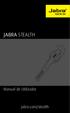 Manual de Utilizador jabra.com/stealth 2014 GN Netcom A/S. Todos os direitos reservados. Jabra é uma marca registada da GN Netcom A/S. Todas as restantes marcas comerciais aqui incluídas são propriedade
Manual de Utilizador jabra.com/stealth 2014 GN Netcom A/S. Todos os direitos reservados. Jabra é uma marca registada da GN Netcom A/S. Todas as restantes marcas comerciais aqui incluídas são propriedade
Conteúdo da embalagem
 Marcas comerciais NETGEAR, o logótipo NETGEAR e Connect with Innovation são marcas registadas e/ou marcas comerciais registadas da NETGEAR, Inc. e/ou das suas subsidiárias nos Estados Unidos e/ou em outros
Marcas comerciais NETGEAR, o logótipo NETGEAR e Connect with Innovation são marcas registadas e/ou marcas comerciais registadas da NETGEAR, Inc. e/ou das suas subsidiárias nos Estados Unidos e/ou em outros
Utilizar o Microsoft Offi ce OneNote 2003: Iniciação rápida
 Utilizar o Microsoft Offi ce OneNote 2003: Iniciação rápida Utilizar a iniciação ao OneNote 1 O MICROSOFT OFFICE ONENOTE 2003 OPTIMIZA A PRODUTIVIDADE AO PERMITIR QUE OS UTILIZADORES CAPTEM, ORGANIZEM
Utilizar o Microsoft Offi ce OneNote 2003: Iniciação rápida Utilizar a iniciação ao OneNote 1 O MICROSOFT OFFICE ONENOTE 2003 OPTIMIZA A PRODUTIVIDADE AO PERMITIR QUE OS UTILIZADORES CAPTEM, ORGANIZEM
MANUAL DO UTILIZADOR DO BACKUP HD SERIES
 MANUAL DO UTILIZADOR DO BACKUP HD SERIES OBRIGADO por ter adquirido a aplicação ClickFree Backup. Estas instruções foram reunidas para o ajudar a utilizar o produto, mas de um modo geral esperamos que
MANUAL DO UTILIZADOR DO BACKUP HD SERIES OBRIGADO por ter adquirido a aplicação ClickFree Backup. Estas instruções foram reunidas para o ajudar a utilizar o produto, mas de um modo geral esperamos que
Office Telefone com fios
 Office Telefone com fios NOS_Office_com_fios.indd 1 16/05/14 16:30 NOS_Office_com_fios.indd 2 16/05/14 16:30 1. Configurar o Office com fios 1.1. Aceder à página de configuração 1.2. Alterar a password
Office Telefone com fios NOS_Office_com_fios.indd 1 16/05/14 16:30 NOS_Office_com_fios.indd 2 16/05/14 16:30 1. Configurar o Office com fios 1.1. Aceder à página de configuração 1.2. Alterar a password
Office 365 Manual Outlook 365 Web Application
 Office 365 Manual Outlook 365 Web Application Requisitos para usar o Office 365: Ter instalado pelo menos a versão 7 do Internet Explorer, Mozilla Firefox 15, Google Chrome 21 ou Safari no Mac. O que é
Office 365 Manual Outlook 365 Web Application Requisitos para usar o Office 365: Ter instalado pelo menos a versão 7 do Internet Explorer, Mozilla Firefox 15, Google Chrome 21 ou Safari no Mac. O que é
604 wifi. Visite www.archos.com/manuals para transferir a versão mais recente deste manual.
 604 wifi FUNÇÕES WIFI e Internet Suplemento ao Manual do Utilizador ARCHOS 504/604 Versão 1.2 Visite www.archos.com/manuals para transferir a versão mais recente deste manual. Este manual contém informações
604 wifi FUNÇÕES WIFI e Internet Suplemento ao Manual do Utilizador ARCHOS 504/604 Versão 1.2 Visite www.archos.com/manuals para transferir a versão mais recente deste manual. Este manual contém informações
Mensagens instantâneas
 2007 Nokia. Todos os direitos reservados. Nokia, Nokia Connecting People e Nseries são marcas comerciais ou marcas registadas da Nokia Corporation. Os nomes de outros produtos e empresas mencionados neste
2007 Nokia. Todos os direitos reservados. Nokia, Nokia Connecting People e Nseries são marcas comerciais ou marcas registadas da Nokia Corporation. Os nomes de outros produtos e empresas mencionados neste
